Как украсить свой рабочий стол, место в офисе: интерьер и декор
Простой математический расчёт показывает: 22 рабочих дня в месяце, умноженные на 12, получится 264 дня в году. С учетом того, что работает человек с 23-х до 65-ти лет, получится, что в офисе мы проводим 30 лет своей жизни. Вот почему дизайн рабочего места должен не только соответствовать стилю компании, но и отвечать вашим индивидуальным предпочтениям: быть удобным, практичным и привлекательным. А подбирать аксессуары для этого нужно с оглядкой на рекомендации профессионалов.
Светлое рабочее место, задающее хорошее настроениеИсточник freegameinfo.ru Грамотная организация рабочего местаИсточник onlinework.proКак обустроить рабочее место в офисе
Вариантов обустройства рабочего стола множество, начиная с элементарной замены канцелярских хранилищ для ручек и маркеров на оригинальные банки с разноцветными изображениями, и заканчивая более значимыми изменениями.
Негласные правила
Некоторые офисы не допускают отклонений от стандартных интерьерных решений, используют так называемый интерьерный «дресс-код». Поэтому приведём примеры, которые не будут сильно разрушать устоявшуюся этику компании.
Украшение и забота о собственном здоровье
В первую очередь рассмотрим ситуацию, касающуюся здоровья. Современные разработки позволяют снизить нагрузку на плечи, спину, запястья и весь организм в целом, используя лишь некоторые из них.
Подкладка под запястье для клавиатуры и пенный коврик для мышки Источник filearchive. cnews.ru
cnews.ruЧастая ноющая боль в суставах кистей и запястий происходит из-за напряжения, в котором находятся ваши руки. Снизить нагрузку поможет мягкая подкладка для рук под клавиатуру и оригинальный коврик для мышки с аналогичной опцией. Внимания даже самого строгого и консервативного руководства они не привлекут, зато сильно помогут в борьбе с профессиональным недугом офисных сотрудников.
С такой штуковиной экран всегда будет находиться под нужным углом Источник filearchive.cnews.ruКронштейн, предназначенный для регулировки угла наклона и высоту расположения монитора. Установка «под себя» снизит нагрузку на глаза, плечи, спину из-за постоянно напряжённых мышц. Он не только полезен с практической точки зрения, но и эффектно смотрится и экономит место на рабочем столе.
Следующее устройство, наоборот, занимает его значительную часть, при этом работает органайзером. Встречается в разных вариантах исполнения и может укомплектовываться различными «примочками». В данном случае это встроенный ящик для бумаг, подставка для дисков и кофейной чашки.
Встречается в разных вариантах исполнения и может укомплектовываться различными «примочками». В данном случае это встроенный ящик для бумаг, подставка для дисков и кофейной чашки.
Портативная подставка для ноутбука. Имеет регулируемый угол наклона, надёжный фиксатор, отверстия для охлаждения устройства. Комплектуются дополнительными кронштейнами для смартфона, позволяющими держать все гаджеты под рукой.
Обустройство по фен-шую
Если верить этому восточноазиатскому учению, мелочей в жизни не бывает. Особенно, если это касается рабочего стола, расположения в пространстве и того, что на нём находится.
Прежде всего следует уделить внимание на зонирование пространства рабочего стола офиса:
- Зона карьеры. Между ваших рук, лежащих на клавиатуре, зона должна быть свободной.
- Зона семьи. Слева, между клавиатурой и монитором. Это оптимальное место для размещения семейного фото.
- Зона знаний. Левый крайний угол стола.
 В этом месте следует хранить бумажные документы, книги. То, что используется крайне редко, но представляет материальную ценность.
В этом месте следует хранить бумажные документы, книги. То, что используется крайне редко, но представляет материальную ценность. - Зона богатства. Левый верхний угол стола. Территория для денежной жабы, дерева или другого живого растения.
- Зона здоровья находится на заднем плане, слева от монитора. На самом деле это место для хранения документов, с которыми вы работаете на текущий момент. Подразумевается, что они находятся там, где их легко достать, не меняя положения в кресле. Тем самым экономится энергия, идущая на улучшение здоровья.
- Зона славы и репутации. С противоположной стороны экрана. В этом месте располагается предмет вашей гордости: спортивный кубок, медаль, грамота или просто изображение человека, которого вы считаете успешным.
- Зона любви. Дальний от вас, правый угол рабочего стола. Место для установки ценного сувенира, подаренного любимым человеком, амулета, цветов.
- Зона творчества расположена чуть ниже, здесь хранятся документы, работа над которыми уже завершена.
 Категорически нельзя класть находящиеся в разработке.
Категорически нельзя класть находящиеся в разработке. - Зона полезных вещей. Здесь, под правой рукой, традиционно ставят телефон, лежит смартфон.
Важно! Китайская мудрость подчёркивает: не допускайте на офисном рабочем столе беспорядка. Вы можете к нему привыкнуть, но завалы и мусор негативно влияют на эффективность и способны аккумулировать отрицательную энергию.
Дизайн кабинета в частном доме: популярные способы оформления рабочего места
Идеи рабочего места
Всё, что находится на вашем рабочем столе, за исключением рабочих принадлежностей и документов, должно предназначаться не только для красоты и улучшения интерьера, но и выполнять другие, не менее полезные функции:
- Снятие стресса – для этого используйте мягкие цветовые гаммы, восточные шарики песочные часы.
- Расслабление – предметы, способные отвлечь от рабочего процесса, доставить приятные воспоминания.
 Лучшим вариантом будут семейные снимки, сувениры, весёлые надписи.
Лучшим вариантом будут семейные снимки, сувениры, весёлые надписи. - Мотивация – цель в поднятии настроя для продолжения работы. Что-то такое, что способно лично вас заставить трудиться с ещё большим рвением.
- Вдохновение – креатив и ничего более. Стильный ежедневник для записей, мимолётных набросков.
В качестве примера стильных дизайнерских решений оформления офисного рабочего стола, предлагаем посмотреть фотопримеры:
Оптимальный дизайн рабочего стола, если верить китайской мудростиИсточник smarthomemaking.com Чистота и порядок по фен-шуюИсточник comfortoria.ru Живые цветы стимулируют к улучшению работоспособностиИсточник comfortoria.ru Причудливые фигурки в интерьере рабочего офисного столаИсточник hochu. ua
Вариант украшения рабочего столаИсточник softwaresolus.com
Новогодний хаос на рабочем столеИсточник proekt-sam.ru
Чрезмерное употребление жёлтым цветом не рекомендуетсяИсточник fb.ru
Максимум, что можно было сделать, уже достигнутоИсточник jchansdesign.cylne.com
Украшение рабочего места в ожидании весныИсточник grillpointny.com
Хорошо, когда рабочее место имеет такое свободное пространствоИсточник pinimg.com
Фен-шуй такие полки и ящики рекомендует не использоватьИсточник parte.yapapka.com
Стильный вариант оформления рабочего столаИсточник pinimg.
ua
Вариант украшения рабочего столаИсточник softwaresolus.com
Новогодний хаос на рабочем столеИсточник proekt-sam.ru
Чрезмерное употребление жёлтым цветом не рекомендуетсяИсточник fb.ru
Максимум, что можно было сделать, уже достигнутоИсточник jchansdesign.cylne.com
Украшение рабочего места в ожидании весныИсточник grillpointny.com
Хорошо, когда рабочее место имеет такое свободное пространствоИсточник pinimg.com
Фен-шуй такие полки и ящики рекомендует не использоватьИсточник parte.yapapka.com
Стильный вариант оформления рабочего столаИсточник pinimg.
Идеи для обустройства кабинета на балконе
Заключение
Для офисного сотрудника стол – это основной рабочий инструмент, то же самое, что для рабочего основание станка. Большая часть времени проходит именно здесь. Поэтому стилистическое оформление должно максимально соответствовать рекомендациям психологов, древних китайских мудрецов и дизайнеров.
8 способов сделать рабочий стол Windows приятнее — Ferra.ru
Постоянно меняющийся фон
Microsoft создала отличное приложение, которое будет автоматически, через определённое время, менять ваши фоновые рисунки на рабочем столе, а значит у вас будет хорошее настроение. MSN Wallpaper предоставит вам больше 100 фоновых изображений высокого качества и будет автоматически менять их на вашем рабочем столе.
MSN Wallpaper предоставит вам больше 100 фоновых изображений высокого качества и будет автоматически менять их на вашем рабочем столе.
Удалите названия иконок
Большинство иконок приятны для пользователей, а вот их названия со временем начинают надоедать и «пилить мозг». Кликните правой кнопкой мыши на иконке и выберите «Переименовать». Зажмите клавишу «Alt» и на правой цифровой клавиатуре наберите «255», после чего отпустите клавишу «Alt», теперь нажмите клавишу «Enter». Повторите данную процедуру для каждой иконки.
Измените вид нижней панели и меню «Пуск»
Если вы когда-либо видели или пользовались Mac и вам понравился данный стиль оформления, или же если вы просто хотите изменить стиль нижней панели и меню Пуск, тогда мы советуем вам скачать приложение ObjectDock
Смените стиль вашего рабочего стола
Пользователи Windows Vista Ultimate имеют большие возможности по оформлению дизайна своего рабочего стола. Если у вас нет Windows Vista Ultimate, то вы можете воспользоваться данными утилитами, которые колосально изменят вид и функциональности вашего рабочего стола. Посмотреть и загрузить приложения вы можете тут.
Если у вас нет Windows Vista Ultimate, то вы можете воспользоваться данными утилитами, которые колосально изменят вид и функциональности вашего рабочего стола. Посмотреть и загрузить приложения вы можете тут.
Загрузите больше изображений
Если у вас мало фоновых изображений или они вам стали скучны, тогда вы можете загрузить новые. Художник Dan Proops создал много изображений абстрактного характера. Есть и изображения в «пугающем» стиле, их создает VladStudio, а также вы можете скачать несколько потрясающих фотографий от Hamad Darwish, которые так и не дошли до Windows Vista.
Переместите боковую панель Windows
У вас была когда-нибудь мысль о том, что ваша боковая панель была бы удобнее, если бы она располагалась слева? На самом деле вы можете её спокойно переместить, разработчики это предусмотрели.
Измените стиль вашей боковой панели Windows
Если вам надоел стиль вашей боковой панели Windows, то вы можете его изменить. Windows Sidebar Styler поможет вам изменить размер панели, а так же сможете настроить боковую панель так, как она вам будет удобнее.
Windows Sidebar Styler поможет вам изменить размер панели, а так же сможете настроить боковую панель так, как она вам будет удобнее.
- Специальные иконки How-to Geek разместил отличное руководство о том, как превратить ваши иконки в иконки с функцией горячих клавиш, которые будут распологаться на вашем рабочем столе. Т.е. теперь вы просто, кликнув по иконке, можете вызвать определенную функцию, перевести компьютер в спящий режим или что-либо другое.
Источник новости: Techradar
Как украсить рабочий стол? Его украшение к Новому году своими руками, красиво украшаем письменный стол гирляндой, идеи повседневного декора
Украшение комнаты При обустройстве своего жилища следует заранее продумать, какой декор стоит использовать в интерьере. Существует большое количество интересных вариантов по оформлению комнат и различных зон. Отдельного внимания заслуживает рабочий стол. Сегодня речь пойдёт о том, как правильно задекорировать это место в доме.
Существует большое количество интересных вариантов по оформлению комнат и различных зон. Отдельного внимания заслуживает рабочий стол. Сегодня речь пойдёт о том, как правильно задекорировать это место в доме.Повседневные варианты декора
Для начала разберём, как можно украсить такую рабочую зону на каждый день.
Растения
Данный вариант является универсальным. Комнатные растения позволят красиво оформить практически любое место в доме или в квартире. На письменный стол можно поставить несколько маленьких горшков с кактусами разной формы. Эти растения считаются неприхотливыми в уходе, их понадобится всего лишь периодически поливать.
Кроме того, оригинально будут смотреться ёмкости с суккулентами. Их можно поместить в небольшие стеклянные флорариумы. Они также могут обладать разными формами. Красиво будет смотреться целая композиция из нескольких таких геометрических ёмкостей с насаждениями.
Их можно поместить в небольшие стеклянные флорариумы. Они также могут обладать разными формами. Красиво будет смотреться целая композиция из нескольких таких геометрических ёмкостей с насаждениями.
Иногда используются и вазы с живыми цветами, но их придётся регулярно менять.
Подиум
В данном случае можно сделать красивые и аккуратные композиции из книг с яркими переплётами, журналов, альбомов для фотографий. Их выкладывают в виде стопки, при этом наверх можно поставить другие декорации, в том числе и цветы, часы, рамку с картинкой. Такой вариант является достаточно простым, но при этом он сможет украсить любую рабочую зону.
Можно сделать композицию «лесенку», при этом каждая последующая книжка либо альбом должны быть немного меньше по размеру по сравнению с предыдущей.
Постеры
Такие изделия можно не только вешать на настенное покрытие, но и просто расставлять на полках и столах. В последнем случае картинки фиксируют в красивых рамках. Постеры станут оптимальным вариантом для комнат, оформленных в минималистических стилях.
Можно разместить сразу несколько плакатов разных размеров, выбрать изображения с яркими надписями, схематичными рисунками, использовать несколько маленьких картинок в рамках: их расставляют по всему столу.
Мраморные доски
Такие простые декорации сейчас находятся на пике моды. Они могут обладать различными размерами и расцветками. На них можно поставить чашку, мелкие аксессуары, ароматические свечи.
Они могут обладать различными размерами и расцветками. На них можно поставить чашку, мелкие аксессуары, ароматические свечи.
Можно разместить на столе сразу несколько подобных изделий.
Оригинально будет выглядеть такая мраморная доска с выложенными на её поверхности небольшими флакончиками с духами.
Кристаллы
Если вы используете данный вариант, то тогда лучше выложить целую красивую композицию из кристаллов либо декоративных камней разных расцветок. При этом их можно положить на небольшую мраморную доску либо на книгу или журнал.
Кристаллы и камни также иногда помещают в красивые стеклянные шкатулки так, чтобы они были хорошо видны. Часто на рабочем столе располагают одновременно несколько таких изделий.
Шкатулки
Этот вариант также отлично подойдёт для декорирования рабочей зоны. При этом можно будет использовать небольшие прозрачные изделия. В них нередко помещают различные украшения, другие мелкие декоративные детали, канцелярские элементы, стикеры, сладости.
При этом можно будет использовать небольшие прозрачные изделия. В них нередко помещают различные украшения, другие мелкие декоративные детали, канцелярские элементы, стикеры, сладости.
При желании на столе размещают и простые шкатулки. Красиво будет выглядеть композиция, состоящая из нескольких таких изделий разного размера, причём они могут быть выполнены в едином стиле.
Отличным вариантом станут шкатулки в виде небольших ящиков. Они представляют собой высокие конструкции с выдвижными отделениями. Такие изделия станут не только красивой декорацией для стола, но и вместительным местом для хранения мелких аксессуаров.
Другие
Существуют и многие другие варианты по украшению рабочей зоны.
- Неплохо будут смотреться прозрачные песочные часы.
 Лучше подобрать довольно массивные экземпляры. Можно разместить такие элементы на боковых сторонах стола.
Лучше подобрать довольно массивные экземпляры. Можно разместить такие элементы на боковых сторонах стола.
- Ещё одним вариантом станут фигурки в виде крупных геометрических фигур. Причём они могут быть изготовлены из разных металлов, глиняной либо гипсовой основы. Такие детали можно выложить на поверхности в хаотичном порядке.
Этот вариант отлично подойдёт для оформления стола на работе.
- Если рабочая зона достаточно просторная, то тогда можно соорудить целые композиции, состоящие из различных декораций, в том числе из комнатных растений в горшках, шкатулок, фигурок, небольших часов, книг.
- Необычно будут смотреться крупные стенды над письменным столом.
 Их можно изготовить самостоятельно из подручных средств. При этом на одной прочной основе делают небольшие отделения для журналов, канцелярских предметов и других мелких аксессуаров. Там же размещают несколько небольших картинок или рисунков. При желании оформляют фон стенда.
Их можно изготовить самостоятельно из подручных средств. При этом на одной прочной основе делают небольшие отделения для журналов, канцелярских предметов и других мелких аксессуаров. Там же размещают несколько небольших картинок или рисунков. При желании оформляют фон стенда.
Такое изделие станет оптимальным вариантом для девочек-подростков.
- Ещё одним подходящим вариантом станет самодельная картина из вырезок. При этом берётся одна большая плотная основа. Также заранее вырезаются подходящие картинки: можно использовать изображения флагов, различных надписей, простых узоров. Когда все картинки будут подготовлены, их начинают выкладывать на подготовленную и промазанную клеем основу.
 Причём можно немного накладывать одни изображения на другие, чтобы в результате получилась яркая, оригинальная картина.
Причём можно немного накладывать одни изображения на другие, чтобы в результате получилась яркая, оригинальная картина.
Иногда делают несколько таких изделий поменьше. Их также развешивают над столом.
- Над письменной зоной нередко вешают изображение в виде карты мира. Она может быть выполнена в разных вариантах. Нередко карты оформляют в лаконичной чёрно-белой гамме, в золотистой и серебристой расцветках. Такие изделия часто изготавливаются и в форме стикеров. Существуют простые лайфхаки по быстрому созданию изображения карты: для этого следует воспользоваться готовым шаблоном и подходящей краской, образец прикладывают над рабочей зоной, а затем всё прорисовывают пигментом.
Оптимальным вариантом станет чёрная, коричневая, золотистая, белая краска в зависимости от цвета настенного покрытия.
- Маленькие глобусы также смогут эстетично смотреться на общем фоне. Они оформляются в самых разных расцветках. На их поверхности часто наносятся надписи, дополнительные декоративные элементы, маленькие картинки.
- Ночники тоже стоит отнести к интересным декорациям для рабочей зоны. Можно легко подобрать такой источник света, оформленный в виде красивых светящихся картинок на подставках.
Украшения на Новый год
Существует большое количество различных интересных идей украшения рабочего стола к Новому году. Рассмотрим отдельно некоторые из них.
Рассмотрим отдельно некоторые из них.
- Свечи. В данном случае подбираются несколько высоких ароматических свечей, при этом их можно разместить в подсвечниках, сделанных из природных материалов. Всё это следует дополнить еловыми короткими ветками. Можно расположить по нескольку таких элементов по боковым сторонам письменного стола. Также полученную композицию при желании разбавляют еловыми шишками.
- Украшения в банках. В этом случае берётся несколько стеклянных ёмкостей, все они наполовину наполняются мелкими декоративными камнями, кристаллами, галькой, ракушками или другими подобными материалами. Затем в каждую банку помещают своё украшение, в качестве них можно использовать маленькие букеты из еловых веток, шишки, банты, поздравительные надписи, закреплённые на стержне.
- Самодельные декорации из природных материалов.
 Можно сплести своими руками красивые фигуры из гибких еловых веток с шишками. Нередко из них формируют прочный толстый круг и вешают над рабочим столом.
Можно сплести своими руками красивые фигуры из гибких еловых веток с шишками. Нередко из них формируют прочный толстый круг и вешают над рабочим столом.
При этом готовое изделие украшается мелкими деталями (колокольчиками, ёлочными игрушками, бантами).
- Гирлянды. Этот универсальный зимний вариант сможет подойти практически для любой рабочей зоны. Можно взять сразу несколько таких мерцающих элементов. Они аккуратно размещаются по всему столу. Если над конструкцией имеются полки или стеллаж, их также следует обвить гирляндой.
Оптимальным вариантом станет образец с жёлтым или с белым свечением, но часто используются и разноцветные украшения.
- Фигурки в виде ёлок. Такие декоративные изделия можно легко изготовить своими руками из различных материалов. Нередко для этого берутся разноцветные мелкие ёлочные шары, они склеиваются между собой таким образом, чтобы получалось изделие в виде новогодней ели.
- Плюшевые игрушки. Их можно сшить самостоятельно. Для новогодней композиции отлично подойдут игрушки в виде Деда Мороза, Снегурочки, снеговика, ёлки, оленей. Иногда берут несколько маленьких мягких изделий и размещают их по всему столу.
Красивые примеры
Картины станут оптимальным вариантом для декорирования рабочей зоны. Чтобы создать оригинальную красочную композицию, следует повесить несколько изображений в белых и чёрных однотонных рамках над столом. Причём лучше будет подобрать картинки с разной тематикой, смогут подойти и изображения с надписями, схематические рисунки. Все они фиксируются на стене таким образом, чтобы в итоге получилась единая декорация, при желании размещают несколько чёрно-белых и несколько ярких цветных экземпляров.
Чтобы создать оригинальную красочную композицию, следует повесить несколько изображений в белых и чёрных однотонных рамках над столом. Причём лучше будет подобрать картинки с разной тематикой, смогут подойти и изображения с надписями, схематические рисунки. Все они фиксируются на стене таким образом, чтобы в итоге получилась единая декорация, при желании размещают несколько чёрно-белых и несколько ярких цветных экземпляров.
Если у вас угловой стол, то в угол можно поместить горшок с крупным комнатным цветком. Также на рабочей зоне или на полках над ней стоит расположить декоративные фигурки в виде небольших звёзд, шариков.
При этом следует подбирать изделия в расцветках, которые будут хорошо сочетаться с цветовой гаммой комнаты.
Ещё одним хорошим вариантом станет самодельный крупный стенд, на который наклеиваются самые разные изделия и элементы, в том числе и декоративные картинки, настенные часы, канцелярские предметы, подставки для аксессуаров. Полученный стенд вешают над столом. На рабочей поверхности при желании располагают комнатные цветы в горшках или шкатулки.
Полученный стенд вешают над столом. На рабочей поверхности при желании располагают комнатные цветы в горшках или шкатулки.
Если вам нужно украсить письменный стол к новогодним праздникам, то тогда там можно разместить самодельные фигурки подходящей тематики. Так, оптимальным вариантом станет небольшая поделка в виде ёлки, её можно легко изготовить из ненужных деревянных брусков или других древесных остатков. Готовое изделие желательно немного украсить маленькими ёлочными игрушками или мишурой.
Часто делают плоские изображения в виде елей из старых пробок. Из них выкладывают рисунок соответсвтующей формы на стене около стола.
При декорировании стола используются фоторамки, выполненные в едином стиле. Классическим вариантом станут деревянные или простые чёрные пластиковые изделия. Можно повесить над столом целые коллажи с семейными фотографиями.
Классическим вариантом станут деревянные или простые чёрные пластиковые изделия. Можно повесить над столом целые коллажи с семейными фотографиями.
Какой декор сделать для рабочего стола своими руками: схемы, идеи, фото
Дорогие читатели, сегодня мы с вами попробуем сделать рабочий стол Windows красивым. Для этого существует много разных способов, так как для каждого понятие красоты отличается. Например, кому-то достаточно сменить обои и тему на компьютере, а кто-то хочет поставить анимационную заставку на рабочий стол.
Стоит отметить, что сделать красивым рабочий стол в Windows 7 можно не только стандартными методами, но и с применением сторонних программ. В связи с этим мы условно поделим наши действия на эти два способа. Таким образом, вы уже сейчас можете решить: достаточно ли вам будет встроенных служб в операционной системе? Или же вы хотите от своего рабочего стола чего-то большего?
Если с первым вариантом понятно, что никакие вирусы или зависания компьютера не ждут пользователя, то давайте разберёмся со вторым случаем. Как уже было сказано, здесь используются сторонние программы и утилиты, созданные некими разработчиками. Естественно, никто не несёт ответственности за ваши действия с компьютером, так как это сторонние производители. Следует ознакомиться с отзывами предыдущих пользователей, ведь у всех разные устройства: у кого-то будет работать, а у кого-то нет. Если вы всё же захотите посмотреть эти программы и установить на свой девайс, то придерживайтесь следующих рекомендаций:
Как уже было сказано, здесь используются сторонние программы и утилиты, созданные некими разработчиками. Естественно, никто не несёт ответственности за ваши действия с компьютером, так как это сторонние производители. Следует ознакомиться с отзывами предыдущих пользователей, ведь у всех разные устройства: у кого-то будет работать, а у кого-то нет. Если вы всё же захотите посмотреть эти программы и установить на свой девайс, то придерживайтесь следующих рекомендаций:
- Каждый загруженный установщик утилиты проверяйте на вирусы с помощью специальных антивирусных программ.
- Скачивайте по возможности ПО только с официальных сайтов разработчиков. Или же пользуйтесь проверенными вами сайтами, которые не вызывают подозрений.
- Перед выполнением каких-либо действий создайте резервную копию операционной системы Windows.
- Обязательно ознакомьтесь с системными требованиями, необходимыми для правильной работы программы. Если технические характеристики вашего компьютера не соответствуют им, то даже не пытайтесь установить утилиту во избежание дальнейших проблем и неполадок.

Рабочий кабинет дома
Грамотно организованный рабочий уголок — это залог продуктивности. Недостаток света, неудобные органайзеры, отсутствие нужных полочек или неверно выбранное место, и вот вы уже откладываете дела, а на рабочем столе возникает хаос. Правильная организация рабочего стола своими руками позволяет создать красивое и функциональное пространство.
Базовые правила
Для этого следуйте этим простым принципам:
- Организуйте освещение и подсветку. Расположите стол у окна, используйте отдельные светильники.
- Разделите комнату на рабочую зону и зону отдыха. Для зонирования пространства квартиры обратите внимание на ширмы, легкие занавески. Так можно организовать место для творчества и работы в маленькой комнате.
- Добавьте деталей. Окружите себя яркими акцентами — это могут быть небольшие сувениры, красивая канцелярия и фотографии.
- Упростите уборку. Вместо открытых полок установите закрытые, подберите вещи, неприхотливые в уходе.
 Поставьте на стол или рядом корзинку для мусора.
Поставьте на стол или рядом корзинку для мусора. - Продумайте свою систему хранения. Это могут быть как готовые решения из магазина, так и созданные своими руками, из ткани, банок и картонных коробок. Рукодельные варианты могут выглядеть стильно — в этом вы убедитесь, дочитав статью до конца.
Для домашнего офиса не нужна отдельная комната — достаточно выбрать тихий уголок и обустроить его полностью под свои потребности. Большинство идей для рабочего стола выполняются своими руками. Это выбор места, декор канцтоваров и организация пространства.
Организуем рабочее место на подоконнике
Большой подоконник — идеальный вариант для превращения в столешницу:
- Увеличьте площадь можно и за счет установки столешницы ниже уровня или вровень с окном.
- Организуйте удобные полочки под столом или по боковым стенам.
- Положите подушки на подоконник, и место для чтения готово.
- Если окно широкое, разделите пространство на два отдельных рабочих места с помощью комода или тумбочки.

Рабочее место на балконе
Превратите утепленную лоджию или балкон в отдельный кабинет. Светлые цвета — серый, белый, беж, и обилие естественного света подходят для организации уголка для чтения и рукоделия.
Типичная планировка со столом и стеллажом в углу не так интересна, как широкий стол, на котором поместится растения, ноутбук, книги и бумаги. Дизайн рабочего стола для балкона стоит выбрать максимально лаконичным, в стиле минимализм. Но и более творческие варианты с обилием декора, текстиля и растений имеет право на жизнь.
Ниши
Между двух шкафов или в нише стены удобно разместить рабочий уголок:
- Разделите пространство легкой шторкой или раздвижными дверями.
- Недостаток света решается подвесными светильниками, установленными под верхними полками.
Кладовка
Вариант использования кладовой под стол — одна из самых оригинальных идей для рабочего стола своими руками. Чтобы приспособить кладовку под рабочее пространство:
- Максимально задействуйте пространство и позаботьтесь об освещении (слева или сверху).

- Храните бумаги и материалы в органайзерах под столом или на глубоких полках.
- Стенды разместите на дверцах или над столом под полками.
Важно! Обратите внимание на подвесные конструкции, которые сэкономят место.
Шкафы и секретеры
Вместо классического стола обустройте большой шкаф столешницей и полками. Получится отдельное закрытое от посторонних место:
- Здесь поместится швейная машинка и ткани.
- Подвесные кармашки из текстиля на дверцах послужат для хранения ножниц и карандашей.
- Под катушки и кружево можно изготовить стенд с отверстиями, расположив его за рабочим столом.
- Перфорированный лист фанеры — это отличный способ собрать все нужные предметы в одном месте. И этот вариант годится как для мини-офиса, так и для домашней мастерской.
Выбор формы стола
Компьютерный стол может быть абсолютно любого размера и формы. Но чаще всего приобретают: прямые, угловые и u-образные столы.
Прямой (линейный) — практически ничем не отличается от обычной столешницы. Впрочем, он может иметь тумбочки внизу для системного блока, книжек и т.д.
Как правило, имеется выдвижной ящик для клавиатуры. Благодаря острой и прямолинейной форме, расположить его можно в любом месте комнаты. Цены на такие столы сравнительно дешевые, но все зависит от комплектации.
Угловой (г-образный) — расположить можно только в углу помещения. Отличается своей компактностью, благодаря дополнительным полочкам и ящикам, можно удобно расположить системный блок и всю необходимую канцелярию. Угловой компьютерный стол прекрасно подойдет для маленьких помещений, но могут возникнуть проблемы с освещением.
U-образный — обладает большой рабочей поверхностью, на которой можно расположить много канцелярских принадлежностей, периферийных устройств и т.д. Лучше всего подойдет для тех, кто много времени проводит за компьютером.
Обустраиваем творческий уголок
Стол для творчества должен быть удобным, хорошо освещенным с местами для хранения материалов, корзинкой для отходов, легким в уборке. Проявите свою креативность, изготовив украшения для рабочего стола своими руками:
Проявите свою креативность, изготовив украшения для рабочего стола своими руками:
- Если вы занимаетесь живописью, то защитит стол от пятен краски самоклеющаяся пленка, обои, упаковочная бумага.
- Краски в тюбиках удобно хранить подвешенными на зажимах.
- Для мелких деталей, фурнитуры, бусин подходят стеклянные баночки с магнитом на крышках. Они крепятся снизу верхней полки, экономят место и их удобно доставать — сразу видно, где и что лежит.
- Часть материалов размещается на подставке для бутылок вина.
- Формочки для льда станут местом для хранения мелочей.
- Для ручек, карандашей возьмите не стандартную емкость, а сделайте стильный органайзер из старой рамки.
- Консервные банки, обклеенные бумагой, послужат элементом декора и местом для канцтоваров.
- Часть материалов храните на закрытых полках внутри стола. Изготовьте органайзер из картона. Это практично, функционально — так можно сделать вкладыш в стол с нужными размерами.
- Вместо привычных шкафов изготовьте стеллаж из ящиков, окрашенных в светлые цвета.

youtube.com/embed/kI66_BJtZlk?feature=oembed» frameborder=»0″ allow=»accelerometer; autoplay; encrypted-media; gyroscope; picture-in-picture» allowfullscreen=»»/>
Рабочий офис дома
Как украсить рабочий стол для работы за компьютером? Основной проблемой будут некрасивые провода и удлинители, которые накапливают пыль, занимают место:
- Спрятать провода можно в отдельной коробке, украсив ее скрап-бумагой и скотчем. Или собрав шнур в моток, закрепить его зажимом, сделав пометку.
- Компактный держатель для зарядки телефона получается из флакона от шампуня.
- Рядом с клавиатурой положите узкий планер и делайте заметки прямо во время работы.
- Для заметок изготовьте планшет из рамки для фотографий и пробки. Теперь все текущие дела можно записать на бумагу, прикрепить на кнопку.
- Украсьте папки наклейками, бумажным скотчем с рисунком и подпишите. В том же стиле можно украсить ежедневник, блокноты.
- Для хранения маркеров подойдут стаканчики или баночки, украшенные бечевкой.

Декупаж
Это один из наиболее распространенных способов декорирования, позволяющий украшать мебель разнообразными картинками, фотоснимками, выполненными на декупажных салфетках. Этот способ позволяет получить эффект старения.
Для выполнения данного декора необходимо тщательно зачистить изделие до идеально гладкой поверхности. Поверхность покрывается акриловым грунтом, и изделие сохнет.
После высыхания столешница покрывается клеем ПВА и накладывается салфетка, выбранная для декора. Полученное изображение покрывается лаком и полностью просушивается.
Такой метод декора потребует внимательности и упорства, поэтому перед началом работы лучше ознакомиться со всеми тонкостями декупажа на мастер классе по декору стола.
Украшаем канцелярию
Декор рабочего стола своими руками не требует серьезных усилий. Создайте уютную обстановку с помощью нужных мелочей:
- Подставка под карандаши из консервной банки станет стильным предметом, если покрасить ее грифельной краской.

- Варианты декорирования подставки разнообразны — от мешковины и кружева до росписи либо аппликации.
- Расположив высокие либо низкие емкости на небольшом подносе, вы получите компактный, мобильный органайзер.
- Освежите картотеку обклеив поверхность бумагой или тканью. Или нанесите рисунок через трафарет.
- Обверните простые тетради простой бумагой, подпишите маркером.
- Кусочек яркого скотча с рисунком обновит скучный зажим для бумаг. Этот вариант подходит и для степлера.
- На распечатанный или написанный от руки календарь в рамке под стеклом удобно клеить стикеры с записями.
Декор с помощью пленки
Самый простой декор, с помощью которого вы сможете обновить свой старый столик – это самоклеящаяся пленка. В продаже их можно приобрести в разных расцветках, благодаря такому разнообразию ваш стол может иметь любой понравившийся вам дизайн.
Перед тем как вы займетесь оклейкой стола, его поверхность нужно будет почистить, промыть и удалить жир. Затем аккуратно наклейте на него пленку и выровняйте, проследите за тем, чтобы на столе не было пузырей от нее. Как видите, такой способ декора своими руками максимально прост и не требует специальной подготовки.
Затем аккуратно наклейте на него пленку и выровняйте, проследите за тем, чтобы на столе не было пузырей от нее. Как видите, такой способ декора своими руками максимально прост и не требует специальной подготовки.
Системы хранения своими руками
Как еще можно украсить рабочий стол своими руками? Для этого обратите внимание на места для хранения — полки, органайзеры, папки, коробки. Чтобы украсить обычные предметы и создать персональную систему хранения, вам понадобятся краски, клей, бумага. Преимуществом перед готовыми вариантами будет то, что вы изготавливаете предметы под себя и для удобной работы.
Интересные идеи:
- Нагромождение подставок, корзинок заменит один-два предмета с выдвигающимися ящичками, такие как мини-комоды.
Важно! Небольшой комод из картона не занимает много места, защитит вещи от пыли.
- Поставьте сверху баночки с ручками, и получится удобная система для хранения на столе.
- Сконструировать такой комод проще из ненужной упаковки.
 Но можно сделать его из кусков гофрокартона или фанеры.
Но можно сделать его из кусков гофрокартона или фанеры. - Компактные коробки для скрепок, кнопок, ластика делаются из бумаги и обтягиваются тканью, скотчем.
- Их также заменят коробочки пустые бобины от скотча.
- Лоток для бумаги удобно совместить с коробкой для хранения мелочей.
- Из картона несложно изготовить коробки любой формы, размера. Они легко декорируются тканью, бумагой, шпагатом.
Важно! Вообще, для хранения используйте все, что есть под рукой: пластиковые емкости, коробки из-под обуви, упаковку от сухих завтраков либо печенья. Придерживаясь одного цветового решения, вы получите стильный комплект для рабочего стола.
Несколько советов о том, как украсить рабочий стол своими руками
Конечно же, комфорт – это главное, что нужно в процессе работы. Но для эстетики можно добавить несколько деталей, которые сделают рабочий стол особенным и выделяющимся среди остальных. Например:
- Рядом с рабочим столом можно повесить мотивирующий к работе плакат или доску, на которой самостоятельно писать умные мысли или другие заметки.

- Ни одно рабочее место не будет завершенным без семейной фотографии, которая сможет отвлечь в трудный момент.
- На стол можно поставить небольшую стеклянную вазу, наполненную сухими лепестками, которые издают слабый аромат. Вместо лепестков самые смелые могут завести аквариумную рыбку, например, «петушка», которому не требуется воздушная помпа и особый уход.
- Не стоит оставлять на столе безделушки или мелкие головоломки, ведь они отвлекают от работы. Лучше выбирать яркую разноцветную канцелярию, которая скрасит трудовые будни и будет истинным украшением стола.
- Также можно завести комнатное растение, которое будет привносить в рабочую атмосферу домашний уют.
Как обновить рабочий стол?
Старый стол легко превратить в новый. Воспользовавшись этими советами, можно эффектно украсить рабочий стол своими руками краской и самоклеющейся пленкой:
- Для ламинированных поверхностей нужно слегка ошкурить столешницу содой или мелкой наждачной бумагой под покраску.
 Нанесите акриловую матовую краску в несколько слоёв.
Нанесите акриловую матовую краску в несколько слоёв. - Малярным скотчем разметьте узоры, закрасьте краской контрастного цвета. Получится современный узор, похожий на мозаику. Покройте стол слоем акрилового лак, высушите.
- С деревянных столов придется снять лак с помощью специальных составов-смывок. Подготовленную поверхность покрасьте морилкой или разведенной акриловой краской.
- Задайте акценты, окрасив мебель не целиком одним цветом, а выделив ножки, кромку стола, полочки.
- Другим бюджетным способом украсить рабочий стол своими руками будет обклейка стола, дверок шкафчика обоями. Для этого подберите обои с красивым рисунком, вырежьте детали с запасом на подгибку и приклейте на двухсторонний скотч. Это покрытие хорошо тем, что его легко заменить и стоит оно недорого.
- Самоклеющаяся пленка — еще один способ обновить стол. Красивый рисунок под мрамор или светлое дерево выглядит современно и неприхотлив в уходе. Перенеся размеры на пленку, отрезав все лишнее, не отклеивайте кусок целиком.
 Приложите к краю стола и постепенно, разравнивая пленку рукой приклейте ее.
Приложите к краю стола и постепенно, разравнивая пленку рукой приклейте ее.
Важно! Еще один практичный вариант — это столешница из стекла. Под нее подкладывается ткань или бумага.
Украшение стола мозаикой из битых тарелок
Оригинальный вариант украшения поверхности. Метод сложный, требует усидчивости и аккуратности, но результат превосходный.
Необходимые материалы:
- Акриловая краска.
- Тарелки
- Бумага наждачная
- Молоток
- Простой карандаш
- Линейка
- Затирка для кафеля
- Клей для кафеля
Что приступить к работе необходимо подготовить место, застелить пол газетами, поскольку будут лететь осколки.
Поверхность стола выровнять наждачной бумагой, загрунтовать. Теперь переходим непосредственно к декору:
- Покрасить акриловой краской стол в нужный цвет. Столешница не окрашивается, так как на ней будет мозаика
- При помощи карандаша выполнить разметку, где и каким цветом будут расположены элементы мозаики
- Разбить тарелки на мелкие кусочки при помощи молотка
- При помощи плитки для клея приклеить осколки к столешнице, соблюдая границы разметки.
 Желательно использовать контрастные цвета, чтоб рисунок четко прослеживался. Выкладывать его нужно, двигаясь от края к середине.
Желательно использовать контрастные цвета, чтоб рисунок четко прослеживался. Выкладывать его нужно, двигаясь от края к середине. - Пространство между элементами мозаики заполняется плиточной затиркой, а ее излишки убрать сухой тряпкой.
- Сверху получившейся мозаики при желании можно нарисовать маленькие декоративные элементы тонкой кистью или акриловым контуром.
Существует много идей декора стола, ну а лучший вариант – это собственная фантазия. С ее помощью можно воплощать в жизнь уникальные вещи, радовать себя и своё окружение.
Как украсить офисный стол. Как украсить рабочий стол и окружающее его пространство
Если вам холодно в офисе, вы думаете о том, как согреться, а не о том, что происходит на мониторе вашего компьютера. Если тускнеет лампочка, недостаток суточной дозы света вызывает сонливость.
Но даже если вас не допускают к офисному термостату и вы не можете телепортировать свой стол поближе к окну, можно сделать свое рабочее место более приятным.
Посмотрите на свое рабочее место: оно кажется вам достаточно уютным и удобным? Если нет, нужно срочно что-то менять, ведь от этого зависит ваша продуктивность.
1. Идеальная чистота или творческий беспорядок?
Если захламленный стол означает беспорядок в голове, то что же значит стол пустой?
Стол — это отражение вашего рабочего процесса. Захламленный стол часто настраивает человека на творческую атмосферу, помогает чувствовать себя более уютно и расслабленно. Идеально чистый стол, на котором каждая вещь лежит на своем месте, считается признаком хороших моральных качеств — аккуратности и точности, но ведь не каждая работа требует именно этого.
Может быть, творческий беспорядок на столе — это именно то, что нужно для идеального рабочего места?
2. Закрываем открытую планировку
Открытая планировка офиса — это большое помещение, в котором каждый рабочий стол отделен от другого перегородкой. Такая планировка считается современной и прогрессивной, но на самом деле она плохо влияет на продуктивность.
Такая планировка считается современной и прогрессивной, но на самом деле она плохо влияет на продуктивность.
Работники часто отвлекаются, получают ежедневный стресс от суеты и шума, и даже чаще болеют. Вы можете предложить начальству перепланировку — если от этого повысится эффективность работы, выигрывают все.
Если перепланировка невозможна, есть еще один способ повысить концентрацию — окружить себя знакомыми вещами.
3. Домашняя атмосфера
Исследования показали, что если украсить рабочее место любимым плакатом, повесить свои фото или просто смешные картинки, самочувствие улучшается на 32%, а производительность — на 15%.
Психолог Крейг Найт из Экстерского университета утверждает, что если человек окружает себя знакомыми и приятными предметами, его концентрация повышается — он меньше отвлекается на шум и работает более плодотворно.
4. Изогнутые линии для сплоченной команды
Рабочая мебель влияет не только на ваш личный комфорт, но и на отношения с сотрудниками. Доказано, что за круглым столом люди чувствуют себя более сплоченной командой, чем за офисным столом с прямыми углами. Если вы можете выбирать, остановитесь на мебели с более плавными формами и изгибами — она создает более комфортную атмосферу в помещении.
Доказано, что за круглым столом люди чувствуют себя более сплоченной командой, чем за офисным столом с прямыми углами. Если вы можете выбирать, остановитесь на мебели с более плавными формами и изгибами — она создает более комфортную атмосферу в помещении.
5. Сила растений
Зеленый цвет успокаивает, улучшает память и настраивает на продуктивную работу, так что горшок с комнатным растением придется как нельзя кстати на вашем рабочем месте.
OU Platform/flickr.comКроме того, растения нормализуют влажность в помещении и имеют бактерицидные свойства.
Больше растений в офисе — меньше бактерий и болезней.
Пробуйте, думайте и экспериментируйте. Вы проводите на рабочем месте большую часть своего времени — это ли не повод всерьез озаботиться его состоянием?
В этой статье мы организуем рабочий стол вместе. Все навалено, куча лишних предметов, безумный беспорядок на рабочем толе — знакомая ситуация?
В первую очередь нужно избавится от всего хлама, и учебников на столе. Убирайте все в шкафы, на полки, выбрасывайте ненужное. И помните, так бесцеремонно это не должно валяться.
Убирайте все в шкафы, на полки, выбрасывайте ненужное. И помните, так бесцеремонно это не должно валяться.
После того, как убрали все, нужно обязательно сделать влажную уборку рабочего места.
Я разбираю свой большой настольный органайзер для принадлежностей.
Он очень удобен, поэтому его нужно помыть и грамотно организовать. Выбросить все не пишущие ручки, лишние бумажки, и прочее. Никогда не складируйте огрызки от карандашей, они уже вам точно не пригодятся.
В кофейне моего города я пью кофе, и влюбилась в этот стаканчик.
В него я помещаю фломастеры и карандаши.
Теперь мы создадим очень простой элемент. На картоне, у меня от коробки, я размещаю силуэт стрелы, размеры и пропорции каждый выбирает самостоятельно. На спец поверхности, для таких работ, с помощью канцелярского ножа и металлической линейки, вырезаю все по контуру.
Теперь наступает самая приятная часть — декор. Наклеиваю на основу двухсторонний скотч, отделяю защитный слой, и посыпаю сверху золотыми блестками.
С помощью супер клея приклеиваю шипы, я заказала их на алиэкспресс.
У себя дома я нашла такую тарелочку, которая, к сожалению, не подходит по цветовому решению концепции моего рабочего стола. В таких случаях спасут именно акриловые краски. Просто перекрываю цвет по намеченному изображению.
Пока все подсыхает, мы создадим стильный органайзер. Основа у меня будет 14 см на 18, Ширина — 4 см, лицевая створка — 2, и боковые стороны по 4 см. Вырезаю все детали из той самой коробки резаком. Далее склеиваю все части между собой горячим клеем — это просто.
На принтере печатаю маленькие изображения календаря с апреля по июнь. Все вырезаю и расставляю на основной части.
Приклеиваю детали с помощью скотча с блестками. Дополняю образ стрелочками.
Такой органайзер можно повесить на стене или поставить на маленький приступочек, как у меня.
За своим рабочим столом я обожаю пить чай и другие иные напитки. Чтоб не портить мебель, отличным спасеньем станет подставка под кружку. На бумаге я рисую трафарет и вырезаю. Беру брусок белой полимерной глины и хорошо разминаю. Теперь раскатываю пласт на стеклянной поверхности толщиной 3 мм. Прикладываю трафарет и вырезаю.
Чтоб не портить мебель, отличным спасеньем станет подставка под кружку. На бумаге я рисую трафарет и вырезаю. Беру брусок белой полимерной глины и хорошо разминаю. Теперь раскатываю пласт на стеклянной поверхности толщиной 3 мм. Прикладываю трафарет и вырезаю.
Температуру вашей полимерной глины смотрите на упаковке. Выкладываю изделие на пергаментную бумагу, и запекаю при определенных условиях.
После полного остывания и затвердевания беру акриловую краску, либо лак для ногтей. Рисую различные детали и оставляю до полного высыхания.
На тарелочку выкладываю украшения, камешки, ракушки с путешествия и свечи.
Теперь расставляю все предметы на поверхности рабочего стола. Любимые фотокарточки все еще вдохновители. Зелень, живая, или искусственная, никогда не помешает, тем более, весна.
Настольная книга, полезные блокноты, которые еще приносят эстетическое удовольствие, должны быть на столе. Обои рабочего стола компьютера, тоже должны бить в тему и мотивировать.
Куда без гирлянды, я ее повесила и прикрепила малярным скотчем к настольной полке. Вкусно пахнущая комната, ну что может быть прекрасней. У меня есть бегемот для зажигания эфирных масел. В отверстие я располагаю свечу.
А в углубление сверху добавляю пару капель масла. Мне очень нравится аромат чайного дерева. А также масло лимона или ароматизированные свечи, о да, это божественно. И все — готово.
Впервые за много лет, могу заявить, я люблю свой рабочий стол, мне нравится более-менее единый стиль, к которому я пришла. Полезный, очень стильный органайзер-календарь, релакс зона и милая подставка под кружку у нас получились.
Помните, порядок на столе, равен порядку в голове.
Организация пространства для работы дома — это важная задача. Сколько сил вы тратите для того, чтобы найти нужный предмет на темном, захламленном столе среди некрасивых, неудобных органайзеров и кучи бумаг? Понятно, почему хочется отложить дела и навести порядок. Большинство предметов из магазина легко заменяются на сделанные своими руками. Если вы боитесь, что ваш рабочий уголок превратится в место для неказистых подделок и отказываетесь от варианта создать декор своими руками, познакомьтесь с этими интересными вариантами и идеями украшения рабочего места. В этой статье вы найдете много простых идей, как украсить рабочий стол.
Большинство предметов из магазина легко заменяются на сделанные своими руками. Если вы боитесь, что ваш рабочий уголок превратится в место для неказистых подделок и отказываетесь от варианта создать декор своими руками, познакомьтесь с этими интересными вариантами и идеями украшения рабочего места. В этой статье вы найдете много простых идей, как украсить рабочий стол.
Рабочий кабинет дома
Грамотно организованный рабочий уголок — это залог продуктивности. Недостаток света, неудобные органайзеры, отсутствие нужных полочек или неверно выбранное место, и вот вы уже откладываете дела, а на рабочем столе возникает хаос. Правильная организация рабочего стола своими руками позволяет создать красивое и функциональное пространство.
Базовые правила
Для этого следуйте этим простым принципам:
- Организуйте освещение и подсветку. Расположите стол у окна, используйте отдельные светильники.
- Разделите комнату на рабочую зону и зону отдыха. Для зонирования пространства квартиры обратите внимание на ширмы, легкие занавески.
 Так можно организовать место для творчества и работы в маленькой комнате.
Так можно организовать место для творчества и работы в маленькой комнате. - Добавьте деталей. Окружите себя яркими акцентами — это могут быть небольшие сувениры, красивая канцелярия и фотографии.
- Упростите уборку. Вместо открытых полок установите закрытые, подберите вещи, неприхотливые в уходе. Поставьте на стол или рядом корзинку для мусора.
- Продумайте свою систему хранения. Это могут быть как готовые решения из магазина, так и созданные своими руками, из ткани, банок и картонных коробок. Рукодельные варианты могут выглядеть стильно — в этом вы убедитесь, дочитав статью до конца.
Для домашнего офиса не нужна отдельная комната — достаточно выбрать тихий уголок и обустроить его полностью под свои потребности. Большинство идей для рабочего стола выполняются своими руками. Это выбор места, декор канцтоваров и организация пространства.
Организуем рабочее место на подоконнике
Большой подоконник — идеальный вариант для превращения в столешницу:
- Увеличьте площадь можно и за счет установки столешницы ниже уровня или вровень с окном.

- Организуйте удобные полочки под столом или по боковым стенам.
- Положите подушки на подоконник, и место для чтения готово.
- Если окно широкое, разделите пространство на два отдельных рабочих места с помощью комода или тумбочки.
Рабочее место на балконе
Превратите утепленную лоджию или балкон в отдельный кабинет. Светлые цвета — серый, белый, беж, и обилие естественного света подходят для организации уголка для чтения и рукоделия.
Типичная планировка со столом и стеллажом в углу не так интересна, как широкий стол, на котором поместится растения, ноутбук, книги и бумаги. Дизайн рабочего стола для балкона стоит выбрать максимально лаконичным, в стиле минимализм. Но и более творческие варианты с обилием декора, текстиля и растений имеет право на жизнь.
Ниши
Между двух шкафов или в нише стены удобно разместить рабочий уголок:
- Разделите пространство легкой шторкой или раздвижными дверями.
- Недостаток света решается подвесными светильниками, установленными под верхними полками.

Кладовка
Вариант использования кладовой под стол — одна из самых оригинальных идей для рабочего стола своими руками. Чтобы приспособить кладовку под рабочее пространство:
- Максимально задействуйте пространство и позаботьтесь об освещении (слева или сверху).
- Храните бумаги и материалы в органайзерах под столом или на глубоких полках.
- Стенды разместите на дверцах или над столом под полками.
Важно! Обратите внимание на подвесные конструкции, которые сэкономят место.
Шкафы и секретеры
Вместо классического стола обустройте большой шкаф столешницей и полками. Получится отдельное закрытое от посторонних место:
- Здесь поместится швейная машинка и ткани.
- Подвесные кармашки из текстиля на дверцах послужат для хранения ножниц и карандашей.
- Под катушки и кружево можно изготовить стенд с отверстиями, расположив его за рабочим столом.
- Перфорированный лист фанеры — это отличный способ собрать все нужные предметы в одном месте.
 И этот вариант годится как для мини-офиса, так и для домашней мастерской.
И этот вариант годится как для мини-офиса, так и для домашней мастерской.
Обустраиваем творческий уголок
Стол для творчества должен быть удобным, хорошо освещенным с местами для хранения материалов, корзинкой для отходов, легким в уборке. Проявите свою креативность, изготовив украшения для рабочего стола своими руками:
- Если вы занимаетесь живописью, то защитит стол от пятен краски самоклеющаяся пленка, обои, упаковочная бумага.
- Краски в тюбиках удобно хранить подвешенными на зажимах.
- Для мелких деталей, фурнитуры, бусин подходят стеклянные баночки с магнитом на крышках. Они крепятся снизу верхней полки, экономят место и их удобно доставать — сразу видно, где и что лежит.
- Часть материалов размещается на подставке для бутылок вина.
- Формочки для льда станут местом для хранения мелочей.
- Для ручек, карандашей возьмите не стандартную емкость, а сделайте стильный органайзер из старой рамки.
- Консервные банки, обклеенные бумагой, послужат элементом декора и местом для канцтоваров.

- Часть материалов храните на закрытых полках внутри стола. Изготовьте органайзер из картона. Это практично, функционально — так можно сделать вкладыш в стол с нужными размерами.
- Вместо привычных шкафов изготовьте стеллаж из ящиков, окрашенных в светлые цвета.
Рабочий офис дома
Как украсить рабочий стол для работы за компьютером? Основной проблемой будут некрасивые провода и удлинители, которые накапливают пыль, занимают место:
- Спрятать провода можно в отдельной коробке, украсив ее скрап-бумагой и скотчем. Или собрав шнур в моток, закрепить его зажимом, сделав пометку.
- Компактный держатель для зарядки телефона получается из флакона от шампуня.
- Рядом с клавиатурой положите узкий планер и делайте заметки прямо во время работы.
- Для заметок изготовьте планшет из рамки для фотографий и пробки. Теперь все текущие дела можно записать на бумагу, прикрепить на кнопку.
- Украсьте папки наклейками, бумажным скотчем с рисунком и подпишите.
 В том же стиле можно украсить ежедневник, блокноты.
В том же стиле можно украсить ежедневник, блокноты. - Для хранения маркеров подойдут стаканчики или баночки, украшенные бечевкой.
Украшаем канцелярию
Декор рабочего стола своими руками не требует серьезных усилий. Создайте уютную обстановку с помощью нужных мелочей:
- Подставка под карандаши из консервной банки станет стильным предметом, если покрасить ее грифельной краской.
- Варианты декорирования подставки разнообразны — от мешковины и кружева до росписи либо аппликации.
- Расположив высокие либо низкие емкости на небольшом подносе, вы получите компактный, мобильный органайзер.
- Освежите картотеку обклеив поверхность бумагой или тканью. Или нанесите рисунок через трафарет.
- Обверните простые тетради простой бумагой, подпишите маркером.
- Кусочек яркого скотча с рисунком обновит скучный зажим для бумаг. Этот вариант подходит и для степлера.
- На распечатанный или написанный от руки календарь в рамке под стеклом удобно клеить стикеры с записями.

Системы хранения своими руками
Как еще можно украсить рабочий стол своими руками? Для этого обратите внимание на места для хранения — полки, органайзеры, папки, коробки. Чтобы украсить обычные предметы и создать персональную систему хранения, вам понадобятся краски, клей, бумага. Преимуществом перед готовыми вариантами будет то, что вы изготавливаете предметы под себя и для удобной работы.
Интересные идеи:
- Нагромождение подставок, корзинок заменит один-два предмета с выдвигающимися ящичками, такие как мини-комоды.
Важно! Небольшой комод из картона не занимает много места, защитит вещи от пыли.
- Поставьте сверху баночки с ручками, и получится удобная система для хранения на столе.
- Сконструировать такой комод проще из ненужной упаковки. Но можно сделать его из кусков гофрокартона или фанеры.
- Компактные коробки для скрепок, кнопок, ластика делаются из бумаги и обтягиваются тканью, скотчем.

- Их также заменят коробочки пустые бобины от скотча.
- Лоток для бумаги удобно совместить с коробкой для хранения мелочей.
- Из картона несложно изготовить коробки любой формы, размера. Они легко декорируются тканью, бумагой, шпагатом.
Важно! Вообще, для хранения используйте все, что есть под рукой: пластиковые емкости, коробки из-под обуви, упаковку от сухих завтраков либо печенья. Придерживаясь одного цветового решения, вы получите стильный комплект для рабочего стола.
Как обновить рабочий стол?
Старый стол легко превратить в новый. Воспользовавшись этими советами, можно эффектно украсить рабочий стол своими руками краской и самоклеющейся пленкой:
- Для ламинированных поверхностей нужно слегка ошкурить столешницу содой или мелкой наждачной бумагой под покраску. Нанесите акриловую матовую краску в несколько слоёв.
- Малярным скотчем разметьте узоры, закрасьте краской контрастного цвета. Получится современный узор, похожий на мозаику.
 Покройте стол слоем акрилового лак, высушите.
Покройте стол слоем акрилового лак, высушите. - С деревянных столов придется снять лак с помощью специальных составов-смывок. Подготовленную поверхность покрасьте морилкой или разведенной акриловой краской.
- Задайте акценты, окрасив мебель не целиком одним цветом, а выделив ножки, кромку стола, полочки.
- Другим бюджетным способом украсить рабочий стол своими руками будет обклейка стола, дверок шкафчика обоями. Для этого подберите обои с красивым рисунком, вырежьте детали с запасом на подгибку и приклейте на двухсторонний скотч. Это покрытие хорошо тем, что его легко заменить и стоит оно недорого.
Красивый рабочий стол с удобными канцтоварами в одном стиле настроит вас на продуктивную работу. Используя простые материалы, вы самостоятельно создадите комфортный уголок для творчества и работы с компьютером.
Серые рабочие будни всегда можно превратить в веселые и красочные дни, все зависит только от вас и от того, с каким настроением вы подойдете к делу.Сегодня наше рабочее место — это наша жизнь. Каждый день тысячи сотрудников по всему миру проводят за столом более 80% своего рабочего времени. Зачастую, скучно и однообразно. Пора меняться!
. Если на рабочем месте у вас так же скучно, попробуйте зайти в магазин канцтоваров и прикупить несколько ярких офисных вещичек. Яркие блокноты для записи, карандаши, подставки, разбавят угрюмое офисное место.
Если этика вашей компании позволяет, сделайте несколько собственных фотографий с вашими самыми яркими поездками и расставьте их на своем столе или развесьте на стене рядом. В моменты рутины вы всегда сможете переключиться на море и белоснежный песок.
Купите горшочек с цветами, они непременно будут радовать вас каждый день, ведь цветы, они же живые.
Вы заметили, что производители офисных принадлежностей используют яркие тона в изготовлении всяких вещичек? Это не случайно, ведь яркие краски поднимают настроение и как следствие, работоспособность. Украшайте свое рабочее место, используя яркие и сочные цвета, и тогда любая офисная рутина будет только в радость.
Специально, для всех офисов страны, мы подобрали несколько вдохновляющих рабочих мест и всякой красивой канцелярии.
Самые простые предметы на рабочем столе могут многое сказать о Вашем характере, привычках и профессиональных амбициях. Посмотрите критично на свое рабочее место, возможно, его стоит изменить, чтобы улучшить свой имидж в глазах коллег и начальства.На работе мы проводим ежедневно треть суток, не менее 40 часов еженедельно. Поэтому выражение «Работа — наш второй дом» звучит сегодня едва ли с преувеличением. Естественно, второй дом, как и первый, любая женщина обустраивает по своему вкусу и разумению. Люди в этом отношении недалеко ушли от животных, пытаясь таким образом пометить территорию. В современном мире, правда, это называется «подчеркнуть индивидуальность». Так человек, порой даже неосознанно, заявляет другим: я не такой как все, я особенный.
Мишки-зайчики
Если Вам скажут, что такого количества личных вещей на рабочих местах, как сейчас, в советские времена никогда не было, не верьте. Напомните собеседнику хотя бы кадры из комедии Эльдара Рязанова «Служебный роман» — там, где в начале рабочего дня очаровательные женщины раскладывают на столах содержимое своих косметичек и начинают приводить себя в порядок. Ограничения на присутствие личных вещей на офисных столах есть и сегодня. В тех компаниях, где часто происходят деловые встречи — приходят клиенты или деловые партнеры, — начальники не рекомендуют держать на рабочих столах «отвлекающие предметы». Если же Ваша работа не связана с клиентским общением, можете смело доставать из Ваших сумочек мишек-зайчиков. Часто такой способ «самовыражения» и украшение рабочего места допускается в дизайнерских компаниях и других «творческих» организациях.
Напомните собеседнику хотя бы кадры из комедии Эльдара Рязанова «Служебный роман» — там, где в начале рабочего дня очаровательные женщины раскладывают на столах содержимое своих косметичек и начинают приводить себя в порядок. Ограничения на присутствие личных вещей на офисных столах есть и сегодня. В тех компаниях, где часто происходят деловые встречи — приходят клиенты или деловые партнеры, — начальники не рекомендуют держать на рабочих столах «отвлекающие предметы». Если же Ваша работа не связана с клиентским общением, можете смело доставать из Ваших сумочек мишек-зайчиков. Часто такой способ «самовыражения» и украшение рабочего места допускается в дизайнерских компаниях и других «творческих» организациях.
Вещи, который не нужно держать на рабочем столе:
Большая ваза для цветов. Высока вероятность, что она может опрокинуться и залить водой бумаги или технику.
— Еда и напитки.
— Косметика. Даже в офисе, где не бывает посетителей, тени и помаду лучше держите не на столе.
— Плеер. Сложно объяснить начальнику, что, слушая музыку через наушники, Вы не пропустите важный звонок.
— Много ярких и цветных фотографий, вырезок, наклеек.
■ Наличие большого количества деловых бумаг в «открытом доступе» свидетельствует не только о рассеянности владельца стола, но и его готовности делиться информацией с окружающими.
■ Семейные фото в красивой рамке на столе у женщины внушают к ней доверие. Если же у замужней женщины на столе фото любимой кошки, это может означать, что человек чувствует себя одиноко, а в семье у него не все в порядке.
■ Наличие всякого рода дорогих предметов на рабочем столе и знаков отличий (грамот или кубков за победы в соревнованиях) говорят о серьезных амбициях и желании отличиться и прославиться.
1. ПАМЯТНОУБЕРИ «иконостас» фотографий, где ты с родственниками, друзьями, родственниками друзей и друзьями родственников. Обилие личных связей — дело хорошее, но на работе активная демонстрация любви к своему «ближнему кругу» может быть воспринята как намек на то, что тебе неуютно в кругу коллег. Что похоже на правду, если тебе постоянно требуется поддержка родных.
Что похоже на правду, если тебе постоянно требуется поддержка родных.
ЛУЧШЕ оставь одно фото в скромной рамке, самое любимое, которое будет тебя вдохновлять во время затяжных вечерних авралов. А можно еще поставить ту, на которой вы с коллегами отмечаете особо успешный проект.
2. АРОМАТНО
УБЕРИ сильно пахнущие ароматические палочки или свечи. На вкус и цвет, как известно, товарищей нет, и то, что тебе поднимает настроение, может вызывать сильнейшее раздражение коллег (а иногда и аллергию).
ЛУЧШЕ поставь на стол вазочку со смесью из сухих лепестков. А уж если разоришься на небольшое блюдо с яркими цветными фруктами, популярность среди коллег тебе обеспечена.
3. КАРТИННО
УБЕРИ яркие, отвлекающие постеры не по делу или громоздкие скринсейверы, замедляющие загрузки, — пусть ты без ума от Паттинсона, но как, скажи на милость, он помогает тебе с планом продаж?!
ЛУЧШЕ, если Роберта Паттинсона сопровождает хотя бы календарь — так хоть есть какая-то видимость пользы для дела. Хотя, безусловно, было бы куда полезнее, если бы тот же календарь иллюстрировала картина вдохновляющего тебя художника или известного фотографа.
Хотя, безусловно, было бы куда полезнее, если бы тот же календарь иллюстрировала картина вдохновляющего тебя художника или известного фотографа.
4. ЖИВЕНЬКО
УБЕРИ увядшие цветы. Искусственные, надеемся, ты не ставишь? Нет ничего более удручающего, чем пыльные фальшивки.
ЛУЧШЕ держи на столе живые цветы, достаточно одного, но свежего. Или небольшое растение в горшочке. Частичка живой природы не только радует глаз, но и смягчает атмосферу в офисе — доказано психологами.
5. ДОПОЛНИТЕЛЬНО
УБЕРИ стакан для ручек в виде Микки-Мауса, коврик для мыши с муми-троллями. Они выдают твою инфантильность и неготовность принимать решения.
ЛУЧШЕ замени «детскую» канцелярию бизнес-аксессуарами оранжевого, красного или желтого цвета — яркие пятна воодушевляют и придают энергии. Не сбивая, однако, с деловой волны. Кадровики не против игрушек — тех, которые помогают думать: головоломок или оригинальной формы мыши.
Сейчас очень много людей, работающих на дому. Это не только творческие работники и фрилансеры, но также женщины, находящиеся в декретном отпуске и временно безработные. Использовать свою квартиру в качестве офиса уже в какой-то мере модно. Поэтому многие при покупке новой квартиры или ремонте жилья обязательно учитывают специальное помещение либо угол под названием «кабинет». Как можно обустроить рабочее место дома — наглядно смотрите на фотографиях, представленных ниже.
Это не только творческие работники и фрилансеры, но также женщины, находящиеся в декретном отпуске и временно безработные. Использовать свою квартиру в качестве офиса уже в какой-то мере модно. Поэтому многие при покупке новой квартиры или ремонте жилья обязательно учитывают специальное помещение либо угол под названием «кабинет». Как можно обустроить рабочее место дома — наглядно смотрите на фотографиях, представленных ниже.В современном офисе вряд ли найдется место декабристу или колючим кактусам, сейчас разгар моды на экзотические южные растения, пестрящие разнообразием окрасок цветков, яркой зеленью листьев и размерами, которые подобрать можно, исходя из планировки и кубатуры помещения. Среди этого многообразия самые неприхотливые и вместе с тем эффектные офисные растения: монстера, спатифиллум, драцена и диффенбахия. Они совершенно нетребовательны и могут произрастать в помещениях с различной температурой и влажностью.
1. Монстера — коллега по работе
Монстера — гигантское растение с разрезанными, словно вручную, на доли-«ребра» листьями, с ярко-зеленой или пятнистой окраской. Она, как коллега по работе, сопровождает многих всю жизнь, поскольку век этого растения долог. Мало кто знает, что монстера цветет и даже дает плоды, которые по вкусу напоминают перезрелый банан. Конечно, в душном офисе с небольшой влажностью и беспорядочным освещением добиться ее цветения нереально, однако в целом это довольно удачное приобретение, особенно для помещений с высокими потолками, где температура держится на отметке +25 градусов, а воздух сухой.
2. Спатифиллум — маленький помощник
В отличие от монстеры спатифиллум — это изящный цветок небольшого размера. Его можно разместить даже в тесном помещении, при скромных размерах офиса. Он настолько великолепен, что придется по душе и женщинам, и мужчинам. Однако чаще его можно видеть украшающим подоконники кабинетов, где работают женщины, ведь цветок не даром в народе именуется «женским счастьем». Все, что нужно этому цветку для формирования широких, словно паруса, зеленых листьев и эффектных белоснежных лепестков, это умеренная температура +23 …+25 градусов да полив, который необходим летом и почти не нужен зимой.
Все, что нужно этому цветку для формирования широких, словно паруса, зеленых листьев и эффектных белоснежных лепестков, это умеренная температура +23 …+25 градусов да полив, который необходим летом и почти не нужен зимой.
3. Пропишем в офисе драцену
Без драцены не обходится ни один современный офис или зал для заседаний. Драцены многообразны, они притягивают взоры своим совершенством, будь то драцена окаймленная, душистая, деремская или Годсефа с вытянутыми листочками, напоминающими початок кукурузы, пятнистыми языками с кремовыми пятнами либо широкими листьями полуметровой длины и ланцетной формы. Каждый вид драцены подходит для офиса.
Так, окаймленная, вырастающая на три метра в высоту и имеющая глянцевые листья, подойдет для кабинета начальника, ее строгость и утонченность лишь подчеркнет серьезность обстановки. А драцена душистая со своими ярко-зелеными листьями и ароматными цветками придется по душе обитателям офисов с обилием оргтехники и компьютеров. Драцена деремская растет крайне медленно, поэтому она может стать подарком молодому офисному работнику — цветок будет напоминать, как тернист путь по служебной лестнице.
Драцена деремская растет крайне медленно, поэтому она может стать подарком молодому офисному работнику — цветок будет напоминать, как тернист путь по служебной лестнице.
Драцена Годсефа с красивыми листочками и покладистым характером (она совершенно не требовательна к уходу) подойдет для зон отдыха, когда глаз лихорадочно пытается зацепиться за все, что может отвлечь от суеты и стресса.
4. Диффенбахия — страж свежего воздуха
Прекрасно подходит для озеленения рабочего места и всем известная, строгая диффенбахия, она будет украшать ваше помещение своими сочными, крупными и очень красивыми листьями. Диффенбахии великолепны как растения групповые (например, в сочетании с монстерой), прекрасны они и как одиночные культуры. Невысокие варианты диффенбахии украсят центр любой композиции.
Помимо прочего, это еще и очень полезное растение, ее часто называют воздушным фильтром, и это не преувеличение: взрослое растение диффенбахии имеет такую большую листовую площадь, что без труда может поддерживать чистый воздух в помещении площадью до 20 квадратных метров, удаляя из воздуха вредные для нас формальдегиды и бензол. Без диффенбахии на сегодня не обходится ни одно бытовое помещение на крупных предприятиях, полезно выращивать ее и в домах, расположенных недалеко от заводов и фабрик.
Без диффенбахии на сегодня не обходится ни одно бытовое помещение на крупных предприятиях, полезно выращивать ее и в домах, расположенных недалеко от заводов и фабрик.
Дорогие читатели, сегодня мы с вами попробуем сделать рабочий стол Windows красивым. Для этого существует много разных способов, так как для каждого понятие красоты отличается. Например, кому-то достаточно сменить обои и тему на компьютере, а кто-то хочет поставить анимационную заставку на рабочий стол.
Стоит отметить, что сделать красивым рабочий стол в Windows 7 можно не только стандартными методами, но и с применением сторонних программ. В связи с этим мы условно поделим наши действия на эти два способа. Таким образом, вы уже сейчас можете решить: достаточно ли вам будет встроенных служб в операционной системе? Или же вы хотите от своего рабочего стола чего-то большего?
Если с первым вариантом понятно, что никакие вирусы или зависания компьютера не ждут пользователя, то давайте разберёмся со вторым случаем. Как уже было сказано, здесь используются сторонние программы и утилиты, созданные некими разработчиками. Естественно, никто не несёт ответственности за ваши действия с компьютером, так как это сторонние производители. Следует ознакомиться с отзывами предыдущих пользователей, ведь у всех разные устройства: у кого-то будет работать, а у кого-то нет. Если вы всё же захотите посмотреть эти программы и установить на свой девайс, то придерживайтесь следующих рекомендаций:
Как уже было сказано, здесь используются сторонние программы и утилиты, созданные некими разработчиками. Естественно, никто не несёт ответственности за ваши действия с компьютером, так как это сторонние производители. Следует ознакомиться с отзывами предыдущих пользователей, ведь у всех разные устройства: у кого-то будет работать, а у кого-то нет. Если вы всё же захотите посмотреть эти программы и установить на свой девайс, то придерживайтесь следующих рекомендаций:
- Каждый загруженный установщик утилиты проверяйте на вирусы с помощью специальных антивирусных программ .
- Скачивайте по возможности ПО только с официальных сайтов разработчиков. Или же пользуйтесь проверенными вами сайтами, которые не вызывают подозрений.
- Перед выполнением каких-либо действий создайте резервную копию операционной системы Windows.
- Обязательно ознакомьтесь с системными требованиями, необходимыми для правильной работы программы. Если технические характеристики вашего компьютера не соответствуют им, то даже не пытайтесь установить утилиту во избежание дальнейших проблем и неполадок.

Итак, если вы решили, какими из способов воспользоваться, то можете переходить к соответствующему блоку. В противном случае посмотрите все доступные варианты, а потом примените наиболее подходящие для вас.
Штатные средства Windows 7
Сторонние программы
Здесь есть куда больше творческого потенциала для реализации: разработчики предлагают множество удивительных приложений, которые превратят ваш рабочий стол в действительно персонализированное место. Давайте узнаем, что же такого предлагают нам утилиты, позволяющие сделать красивый рабочий стол Windows 7.
Заключение
Друзья, теперь вы знаете, как можно красиво оформить рабочий стол не только стандартными средствами системы, но и при помощи программ сторонних разработчиков. Надеемся, что ваше место стало теперь более персональным. Стоит отметить также, что теперь вы самостоятельно можете искать подобные утилиты в интернете , так как вы знаете, что нужно искать. Не забываем делиться своим мнением и впечатлением в комментариях! Расскажите, как вы оформили свой рабочий стол Windows 7.
Узнаем как украсить рабочий стол и окружающее его пространство?
Рабочий стол – это важное место в жизни человека, независимо от того, дома оно или в офисе. От его расположения и организации зависит производительность, а значит, и доход человека. Кроме того, за рабочим столом человек находится большую часть своей жизни, поэтому это место должно быть устроено так, чтобы не утомлять глаза, спину или сознание. Работник будет чувствовать себя уютно, а если его окружит домашняя непринуждённая обстановка, то работаться ему будет намного проще.
Для того чтобы работа была плодотворной, нужно знать, как украсить рабочий стол и сделать его удобным. Чем больше места и пространства на рабочем столе, тем лучше будет работаться, ведь груда хлама обязательно отвлечёт от дела.
Освещение рабочего стола
Идеальное решение для рабочего места – это наличие большого количества окон, через которые будет поступать солнечный свет. Если вы задумались о том, как украсить свой рабочий стол в комнате, то лучше всего передвинуть его ближе к окну. Наверняка вы заметили, что зимой продуктивность падает, хочется лежать в постели и ничем не заниматься. Всё это происходит из-за того, что организм человека получает мало солнечного света, который должен питать нас незаменимой энергией.
Наверняка вы заметили, что зимой продуктивность падает, хочется лежать в постели и ничем не заниматься. Всё это происходит из-за того, что организм человека получает мало солнечного света, который должен питать нас незаменимой энергией.
Если же рабочий стол находится в офисе, то и передвинуть его на более удобное место не получится. Для этого существуют лампы дневного света. Современный рынок наполнен различными вариантами настольных светильников, поэтому каждый сможет найти свою идеальную лампу. Лучше всего устанавливать ее на стол так, чтобы свет попадал на рабочую область для лучшего чтения и письма.
Удобные ящики для хранения предметов
Не стоит долго думать над тем, как украсить рабочий стол, ведь самой удобной и функциональной вещью для него будет ящик для хранения различных необходимых предметов. Аккуратность и чистота – это главное, что должно быть на рабочем столе, поэтому перед тем, как начинать работу, нужно привести рабочее место в порядок и разложить все вещи по своим местам.
Есть 2 варианта хранения всех вещей:
- Открытые полки.
- Закрытые ящики или тумбы.
Открытые полки идеально подходят для хранения тех предметов, которые должны быть в постоянной видимости. Кроме того, их можно использовать для хранения разнообразных мелких безделушек и украшений для рабочего стола.
Закрытые ящики не подскажут, как украсить рабочий стол. Это более функциональные элементы, которые подходят для складирования предметов. Лучше всего ящики разделить на зоны и складывать вещи в определённом порядке.
Несколько советов о том, как украсить рабочий стол своими руками
Конечно же, комфорт – это главное, что нужно в процессе работы. Но для эстетики можно добавить несколько деталей, которые сделают рабочий стол особенным и выделяющимся среди остальных. Например:
- Рядом с рабочим столом можно повесить мотивирующий к работе плакат или доску, на которой самостоятельно писать умные мысли или другие заметки.
- Ни одно рабочее место не будет завершенным без семейной фотографии, которая сможет отвлечь в трудный момент.

- На стол можно поставить небольшую стеклянную вазу, наполненную сухими лепестками, которые издают слабый аромат. Вместо лепестков самые смелые могут завести аквариумную рыбку, например, «петушка», которому не требуется воздушная помпа и особый уход.
- Не стоит оставлять на столе безделушки или мелкие головоломки, ведь они отвлекают от работы. Лучше выбирать яркую разноцветную канцелярию, которая скрасит трудовые будни и будет истинным украшением стола.
- Также можно завести комнатное растение, которое будет привносить в рабочую атмосферу домашний уют.
Работа на дому должна оставаться работой!
Если вы решили, что не хотите сидеть в офисе, и нашли подходящую работу на дому, то нужно быть готовым к тому, что трудиться в домашних условиях очень сложно. Для того чтобы быть максимально работоспособным, нужно думать только о задании и не смешивать его с личными делами. Поэтому лучше всего организовать рабочее место так, чтобы оно больше никак не использовалось, кроме работы. В идеале можно найти отдельное помещение. Тогда вы не будете задумываться о том, как красиво украсить рабочий стол так, чтобы это смотрелось гармонично с остальным дизайном интерьера в доме.
В идеале можно найти отдельное помещение. Тогда вы не будете задумываться о том, как красиво украсить рабочий стол так, чтобы это смотрелось гармонично с остальным дизайном интерьера в доме.
Находясь в отдельной комнате, можно забыть о домашних делах и погрузиться с головой в то, что вам необходимо сделать для получения прибыли.
Порядок в проводах
Беспорядок в проводах может сильно портить картину привлекательного места для работы и раздражать не только посторонних, но и вас самих. Кроме того, главное в том, как украсить рабочий стол – это навести порядок, особенно разобраться со шнурами. Простой способ решения проблемы – перевязать провода лентой или проволокой за столом. Можно использовать и другие оригинальные идеи, например, пропустить провода через отверстия в биндерах или использовать бельевые прищепки.
Идеальная температура в помещении
Температура имеет большое значение, ведь когда вам холодно или жарко, сосредоточиться на рабочей обстановке трудно, производительность труда падает. Можно использовать кондиционеры и обогреватели для того, чтобы сделать температуру в помещении такой, которая будет вам комфортной. Конечно же, находясь в офисе, придётся также прислушиваться к мнению коллег.
Можно использовать кондиционеры и обогреватели для того, чтобы сделать температуру в помещении такой, которая будет вам комфортной. Конечно же, находясь в офисе, придётся также прислушиваться к мнению коллег.
Рабочее кресло и стол играют не последнюю роль
Прежде чем задумываться о том, как можно украсить рабочий стол, стоит побеспокоиться о столе и кресле. Кресло должно иметь:
- подлокотники с небольшой высотой, при которой руки будут согнуты на 90 градусов;
- удобную спинку, при которой не портится осанка и не болит спина;
- регулятор высоты сидения;
- регулятор высоты и угла наклона спинки.
Рабочий стол должен быть:
- С идеальной высотой или с регулируемой. Клавиатура и мышь должны быть на одном уровне и как можно ближе друг к другу.
- Монитор должен находиться так, чтобы ваш взгляд упирался в его середину. Идеальный вариант – это специальная полка для монитора. Если её нет, можно использовать стопку книг.
Для лучшей работоспособности лучше всего делать короткие перерывы в работе. Нужно установить себе график и чётко распланировать то, чем вы будете заниматься не только в течение каждого рабочего часа, а ещё и на протяжении нескольких последующих дней.
Нужно установить себе график и чётко распланировать то, чем вы будете заниматься не только в течение каждого рабочего часа, а ещё и на протяжении нескольких последующих дней.
Как украсить рабочий стол красиво
Как красиво оформить рабочий стол Windows
Дорогие читатели, сегодня мы с вами попробуем сделать рабочий стол Windows красивым. Для этого существует много разных способов, так как для каждого понятие красоты отличается. Например, кому-то достаточно сменить обои и тему на компьютере, а кто-то хочет поставить анимационную заставку на рабочий стол.
Стоит отметить, что сделать красивым рабочий стол в Windows 7 можно не только стандартными методами, но и с применением сторонних программ. В связи с этим мы условно поделим наши действия на эти два способа. Таким образом, вы уже сейчас можете решить: достаточно ли вам будет встроенных служб в операционной системе? Или же вы хотите от своего рабочего стола чего-то большего?
Если с первым вариантом понятно, что никакие вирусы или зависания компьютера не ждут пользователя, то давайте разберёмся со вторым случаем. Как уже было сказано, здесь используются сторонние программы и утилиты, созданные некими разработчиками. Естественно, никто не несёт ответственности за ваши действия с компьютером, так как это сторонние производители. Следует ознакомиться с отзывами предыдущих пользователей, ведь у всех разные устройства: у кого-то будет работать, а у кого-то нет. Если вы всё же захотите посмотреть эти программы и установить на свой девайс, то придерживайтесь следующих рекомендаций:
Как уже было сказано, здесь используются сторонние программы и утилиты, созданные некими разработчиками. Естественно, никто не несёт ответственности за ваши действия с компьютером, так как это сторонние производители. Следует ознакомиться с отзывами предыдущих пользователей, ведь у всех разные устройства: у кого-то будет работать, а у кого-то нет. Если вы всё же захотите посмотреть эти программы и установить на свой девайс, то придерживайтесь следующих рекомендаций:
- Каждый загруженный установщик утилиты проверяйте на вирусы с помощью специальных антивирусных программ.
- Скачивайте по возможности ПО только с официальных сайтов разработчиков. Или же пользуйтесь проверенными вами сайтами, которые не вызывают подозрений.
- Перед выполнением каких-либо действий создайте резервную копию операционной системы Windows.
- Обязательно ознакомьтесь с системными требованиями, необходимыми для правильной работы программы. Если технические характеристики вашего компьютера не соответствуют им, то даже не пытайтесь установить утилиту во избежание дальнейших проблем и неполадок.

Как красиво оформить рабочий стол Windows?
Итак, если вы решили, какими из способов воспользоваться, то можете переходить к соответствующему блоку. В противном случае посмотрите все доступные варианты, а потом примените наиболее подходящие для вас.
Штатные средства Windows 7
- Самым глобальным изменением, которое можно сделать стандартными средствами системы, является смена темы оформления. Перейдите в рабочий стол компьютера, нажмите по пустой области правой кнопкой мыши, затем выберите пункт «Персонализация». В блоке тем оформления вы можете установить любую из доступных. А также можно скачать дополнительные наборы с официального сайта компании Microsoft. Для этого нажмите соответствующую синюю ссылку в этом окне.
- Многие не знают, но можно сменить внешний вид указателя мыши. Для этого переходим в панель управления компьютера, нажимаем на пункт «Мышь». Если такого у вас нет, то измените вкладку «Просмотр» на «Крупные значки». В появившемся диалоговом окне выберите вкладку «Указатели» и в окне «Схема» выберите понравившуюся вам тему для указателя.
 Кликаем «Применить» и ОК. Обратите внимание, что вы можете загрузить сторонние указатели из интернета, затем выбрать их, кликая под каждым видом в диалоговом окне «Обзор» и изменяя их на стороннюю. Более подробная инструкция предоставляется авторами сторонних значков указателей мыши.
Кликаем «Применить» и ОК. Обратите внимание, что вы можете загрузить сторонние указатели из интернета, затем выбрать их, кликая под каждым видом в диалоговом окне «Обзор» и изменяя их на стороннюю. Более подробная инструкция предоставляется авторами сторонних значков указателей мыши. - В редакции Windows 7 Максимальная или Ultimate пользователь самостоятельно может менять цвета и прозрачность панели управления и окон системы. В остальных редакциях этот параметр нельзя менять. Действия делаются в том же меню, что и первый пункт выше.
- И также можно установить виджеты на рабочий стол, чтобы он стал не только красивее, но и удобнее в плане работы. Выйдите на рабочий стол, кликните по пустому месту правой кнопкой мыши и выберите пункт «Гаджеты» (или «Виджеты»). Теперь просто переносим значок понравившегося гаджета, удерживая левую кнопку мыши, на рабочий стол. Готово!
Сторонние программы
Здесь есть куда больше творческого потенциала для реализации: разработчики предлагают множество удивительных приложений, которые превратят ваш рабочий стол в действительно персонализированное место. Давайте узнаем, что же такого предлагают нам утилиты, позволяющие сделать красивый рабочий стол Windows 7.
Давайте узнаем, что же такого предлагают нам утилиты, позволяющие сделать красивый рабочий стол Windows 7.
- Прежде всего, вы можете устанавливать темы, как в таком же пункте предыдущего блока, но имеющие совершенно иной вид. То есть там не будет Windows-окон, кнопки «Пуск» и так далее. Можно будет скачать тему под операционную систему MacOS, тему с футуристическим дизайном или полностью прозрачную! Для этого можно воспользоваться сайтом http://7themes.su/load/windows_7_themes/21. Здесь, помимо тем, есть ещё пакеты скинов, курсоров, иконок и других элементов для украшения внешнего вида системы.
- BumpTop Pro. Эта утилита превращает ваш простой рабочий стол в 3D-стол. Вы можете поставить иконки в любом направлении. Получается, что у вас не одна площадка для иконок, а несколько! И всё это возможно с помощью приложения BumpTop Pro. Ссылка для скачивания https://drop.me/BxJ5Na.
- Wallpaper Engine. Программа позволяет установить на рабочий стол живые обои. Тут имеется собственный пакет обоев, а также магазин с ними.
 Но вы также можете установить любой файл видео с компьютера или даже веб-сайт! В общем, вам обязательно нужно будет попробовать эту чудо-программу. Ссылка для загрузки https://drop.me/Mz9ena.
Но вы также можете установить любой файл видео с компьютера или даже веб-сайт! В общем, вам обязательно нужно будет попробовать эту чудо-программу. Ссылка для загрузки https://drop.me/Mz9ena. - MetroSidebar. Это приложение представляет собой боковую панель с живыми плитками, как в операционных системах Windows 8 и 10. Плиток достаточно много, и все они имеют гибкую систему настроек персонализации и установку параметров для работы. Отличное решение для тех, кто хочет попробовать плиточную систему управления, но никак не может обновить свою Винду. Скачать утилиту можно здесь https://drop.me/o2X0EM.
- RocketDock. Это, пожалуй, самая популярная программа для красивого оформления рабочего стола Windows 7. Она представляет собой панель с иконками ПО, которые можно изменять. То есть RocketDock скомпонует иконки рабочего стола в одном месте. Эту панель, кстати, можно располагать абсолютно в любом месте: приложение имеет очень гибкую систему настроек. Если вы знаете, как выглядит рабочий стол на MacOS, то RocketDock, можно сказать, имитирует нижний бар «яблочной» операционной системы.
 Загрузить можно здесь https://drop.me/BrpAqa.
Загрузить можно здесь https://drop.me/BrpAqa.
Заключение
Друзья, теперь вы знаете, как можно красиво оформить рабочий стол не только стандартными средствами системы, но и при помощи программ сторонних разработчиков. Надеемся, что ваше место стало теперь более персональным. Стоит отметить также, что теперь вы самостоятельно можете искать подобные утилиты в интернете, так как вы знаете, что нужно искать. Не забываем делиться своим мнением и впечатлением в комментариях! Расскажите, как вы оформили свой рабочий стол Windows 7.
nastroyvse.ru
9 идей для офисного стола, чтобы на работе жилось веселее
Весной очень хочется гулять, а вот сидеть в офисе, наоборот, не хочется. Чтобы скрасить вынужденное заточение на рабочем месте, предлагаем вам осмотреть критическим взглядом свой стол и устроить на нем весеннюю уборку. Выкиньте все старое и ненужное, и читайте наши подсказки, как обустроить обновленное пространство так, чтобы оно приносило радость.
Составьте доску настроения
Если вы работаете в кубикле, превратите его стенки в большой мудборд. Это особенно уместно и даже полезно, если у вас творческая специальность: красивые изображения и любимые афоризмы буду настраивать на рабочий лад и дарить вдохновение и новые идеи.
Фото: Iris / flickr.com
Смените заставку на компьютере
Мы редко пользуемся рабочим столом компьютера и обычно он он погребен под десятком открытых программ, но все же стильные обои на нем поднимают настроение так же безотказно, как красивое белье под строгим офисным костюмом. Высший пилотаж — выбрать обои и скринсейвер так, чтобы они органично вписались в общий стиль вашего рабочего места. Образец для подражания — рабочее место автора блога The trendy sparrow.
Фото: thetrendysparrowblog.com
Положите мелочи на фарфоровое блюдце
Мы уже делились маленьким советом поддержания порядка: мелочи, положенные на блюдце или в маленькую коробочку, выглядят аккуратнее, чем разложенные прямо на столе. Откажитесь от соблазна просто взять на кухне самое ненужное блюдце, поищите что-нибудь действительно красивое, и тогда каждый раз брать скрепки или степлер вы будете с удовольствием.
Откажитесь от соблазна просто взять на кухне самое ненужное блюдце, поищите что-нибудь действительно красивое, и тогда каждый раз брать скрепки или степлер вы будете с удовольствием.
Фото: thedashofdarling.com
Купите маленький холодильник
Скоро настанет лето, и все будут мучиться от жары, так что если место на столе позволяет, купите себе крошечный холодильник. Хранить бутерброды можно и в общем офисном холодильнике, а вот маленькую бутылочку холодной воды лучше держать под рукой.
Подберите органайзер
Функциональный органайзер — залог порядка на столе и в делах. Можно купить его или сделать своими руками, главное, чтобы он подходил именно вам и радовал глаз.
Фото: duitang.com
Поставьте на стол цветы
Ничто так не украшает и не освежает пространство, как живые цветы. Заведите суккулент в горшке или купите маленькую вазочку для одного цветка и меняйте его раз в неделю. На это не уйдет много денег, а радовать живое растение будет больше, чем самая красивая фотография.
Фото: sayehpezeshki.com
Набросьте на стул плед
Небольшой плед или палантин сразу сделают офисный стул менее безликим и более уютным. К тому же вы мы сможете укрыться им от сквозняков и холодного воздуха из кондиционера, так что дискомфорт не будет отвлекать от работы.
Фото: Kelli Murray / kellimurray.com
Принесите из дома книги
Несколько ярких томов украсят ваш стол, да и в перерыв вам будет что полистать кроме Фейсбука. Выбирайте издания с иллюстрациями и текстом, разбитым на короткие главы, чтобы к книге удобно было обращаться ненадолго.
Фото: Mckenna Bleu / mckennableu.com
Добавьте зеркало
Повесьте на стенку кубикла или поставьте на стол небольшое зеркало в красивой рамке — оно украсит пространство и самую малость расширит его. Особенно полезно будет зеркало, если за спиной у вас не стена: можно не только подмигивать себе, но и видеть, что происходит в офисе.
Фото: Amelia Johnson / theglitterguide.com
kvartblog. ru
ru
Как красиво оформить рабочее место
Стол, стул и гора школьных учебников – этот скучный антураж совсем не побуждает к прилежной учебе и творческому порыву.
Текст: Анна Григорьян·21 августа 2015
Мы проводим уйму времени за своим рабочим столом, так почему бы не сделать из этого пространства место, которое будет вдохновлять и радовать? Просто включи фантазию, открой свои темные ящики с грудой ненужных мелочей и отдайся процессу.
Это универсальный и самый быстрый способ оформить свое рабочее место. Прикрепи на нее любимые фотографии, вырезки из журналов, дорогие сердцу открытки – что угодно, лишь бы радовало глаз и навевало приятные воспоминания.
Вторая необходимая вещь, с помощью которой ты сможешь кардинально изменить рабочую атмосферу, затратив минимум средств – яркая клейкая лента. Разноцветные полосы могут превратиться в удобный органайзер на твоей стене или милые рамки для фотографий. Помни главное: красота в деталях – оформи тем же способом корешки тетрадей или возьми жестяные консервные банки, обмотай их лентой и используй как подставки для карандашей. Никаких табу, пусть нарядные ленточки будут повсюду!
Никаких табу, пусть нарядные ленточки будут повсюду!
Совершенно не симпатичные спутники громогласных выступлений со школьной сцены могут здорово вписаться в твой интерьер и помочь справиться с кипой разбросанных бумажек на столе. Оберни мрачную пластиковую основу обоями, оставшимися после ремонта, и помести под крепеж свой To do list, билеты на предстоящие мероприятия, фотки или календарь.
Баночки из-под бабушкиного варенья, надоевшие стаканы – все в ход! Просто раскрась их акриловыми красками, нанеси блестки или приклей наклейки – импровизируй. А когда высохнут, пусть стоят на твоем столе с карандашами, ручками и кисточками.
Бечевка, деревянные прищепки из маминого ящика со стиральными порошками, трофеи из твоего гербария и любимые фотографии сотворят чудо. Растяни веревку вдоль стены, зафиксируй ее гвоздями и укрась по своему усмотрению. Ты увидишь, рабочий стол перестанет быть местом пытки. Тебе захочется проводить здесь время, любуясь кадрами своей истории.
www. ellegirl.ru
ellegirl.ru
Как украсить рабочий стол своими руками
Сделать ремонт в квартире или в частном доме – ответственная задача для каждого хозяина. Но куда важнее наполнить уютом и красотой собственное жилище. Особенно это касается рабочего стола. На сегодняшний день существует масса дизайнерских приемов, благодаря которым можно не только зрительно расширить имеющееся пространство, но и придать ему очарование и шик. Это касается мелких вещих, сувениров, сделанных собственными руками поделок для украшения рабочего пространства.
Весьма полезно иметь обустроенное место для работы
Немаловажную роль играет мебель, в частности рабочий стол. Стационарные и интернет-магазины предлагают массу качественной, стильной и современной мебели. Но что делать, если ваше финансовое положение не позволяет обзавестись новинкой? Задекорируйте старый стол! Вариантов масса – с помощью техники декупажа, лакокрасочных материалов или самоклеящейся пленки любого желаемого цвета.
Рабочий стол не обязательно должен быть большим
Выберите максимально комфортное место, где будет располагаться ваш рабочий стол. Чудесно, если для этих целей вы можете выделить отдельную комнату. Но и для владельцев небольших квартир найдется решение. Рабочее место можно оборудовать на балконе, подоконнике, в нише и даже в кладовке.
Чудесно, если для этих целей вы можете выделить отдельную комнату. Но и для владельцев небольших квартир найдется решение. Рабочее место можно оборудовать на балконе, подоконнике, в нише и даже в кладовке.
Идеи могут быть разнообразными. Но помните, функциональность, комфорт и уют – прежде всего. Существует несколько стилей, которые рекомендуют использовать современные дизайнеры, чтобы оформить рабочее пространство.
Минимализм:
- предполагает полное отсутствие лишних деталей в оформлении;
- мебель и элементы декора имеют четкие геометрические формы, благодаря чему присутствует полная вариативность конструкций;
- преобладание стильных цветов, часто контрастирующих друг с другом;
- максимальное количество света в квартире, чего можно добиться с помощью современных осветительных приборов.
Ничто так не мотивирует к работе, как светлый комфортный кабинет, свободный от лишних деталей
Цветовая схема должна быть предельно простой
Скандинавский стиль:
- использование монохромной гаммы: черного, белого и молочного оттенков;
- большое количество фото и постеров на стене того же цвета;
- множество полок, ящиков, подставок для книг, документов и деталей интерьера.

Эффективность и сдержанность скандинавского стиля делает его идеальным выбором для современного рабочего кабинета
При желании монотонный белый интерьер можно разбавить ярким лимонным акцентом
Не менее стильно рабочее пространство будет смотреться в стилях поп-арт, контемпорари, хай-тек, лофт, авангард и эклектика.
Рабочее место в стиле лофт
Прекрасно, если размер вашей жилплощади позволяет оборудовать рабочее место в отдельной комнате.
Отдельная комната – идеальное место для плодотворной работы
С чего же начать оформление и что нужно учитывать?
- Выбирайте максимально нейтральные цвета для обустройства рабочей зоны: бежевый, белый, молочный, разбавляя их яркими аксессуарами.
- Убедитесь, что в комнате присутствует достаточное количество света и помещение хорошо проветривается.
- Подбирайте мебель по принципу: «чем больше в ней можно хранить вещей – тем лучше», это поможет избежать хаоса на рабочем столе.
- Продумайте расположение розеток, они должны находиться рядом со столом.

Стул должен быть удобным и по возможности красивым
Оформите рабочее место дома по фен-шуй. Согласно этому учению, входная дверь должна находиться в поле зрения: спереди или сбоку. Не ставьте рабочий стол возле окна, это будет мешать сосредоточиться и может отвлекать от рабочего процесса. Предметы рекомендуется располагать так, чтобы до каждого из них было реально дотянуться. Ну и самое важное – это освещение. Устанавливайте лампу слева от себя, глаза будут уставать намного меньше.
В квартире места катастрофически мало, а рабочий стол нужно где-то расположить? Правильно! Поставить его на балконе. Обратите внимание, балкон должен быть хорошо утеплен, иначе вы рискуете простудиться, сидя на сквозняке. Да и мебель в таких условиях быстро придет в негодность.
На просторной лоджии уместится письменный стол средних размеров
При организации рабочего места на балконе выберите небольшой стол. Но где же хранить документы и разные полезные мелочи? Отличным решением станут полки, прибитые на стены. Под стол можно поставить небольшую тумбу для хранения канцелярии.
Под стол можно поставить небольшую тумбу для хранения канцелярии.
На узком балконе тоже можно устроиться вполне комфортно
Обязательно защитите себя и свое имущество от влияния прямых солнечных лучей. Для этого достаточно повесить на окна жалюзи. Ну и обязательное условие – наличие розеток. Хорошо, если есть возможность вывести их прямо на балкон. Так вы избавитесь от необходимости приобретать удлинитель.
Ваш балкон имеет скромные размеры или не утеплен? Выход найдется всегда. Рабочий стол отлично будет смотреться в нише. Главное, ее расчистить и избавиться от накопившегося там хлама.
Рабочей поверхностью будет установленная в распор столешница
Вертикаль используется максимально. Отличный вариант – на полочки, которые часто уже имеются в нише поставьте коробки с важными мелочами, на стену повесьте несколько небольших, но вместительных полочек. Они подойдут для хранения папок, книг и прочего.
Небольшое рабочее место в нише, оформленное в духе 30-х годов
Касательно самих дверей кладовки – на них возможно оформить настоящий органайзер для ножниц, скотча, карандашей и прочих полезных мелочей. Идея хороша, если вы занимаетесь рукоделием и вам некуда складывать ваш инструмент. Готовые органайзеры, подвешивающиеся на двери, продаются в магазинах. При желании, можно выбрать красивые гвозди, забить их на створки ниши и развесить там нужные предметы. Что касается самого стола – его можно изготовить из массива дерева самостоятельно или сделать на заказ.
Идея хороша, если вы занимаетесь рукоделием и вам некуда складывать ваш инструмент. Готовые органайзеры, подвешивающиеся на двери, продаются в магазинах. При желании, можно выбрать красивые гвозди, забить их на створки ниши и развесить там нужные предметы. Что касается самого стола – его можно изготовить из массива дерева самостоятельно или сделать на заказ.
Такой вариант оформления рабочего стола весьма популярен. Он не требует большого количества свободного места, да и обходится недорого. В основном, в квартирах встречаются узкие подоконники. Но их можно легко удлинить. Для этого необходимо использовать столешницу, устанавливающуюся на подоконник и закрепляющуюся на стене по бокам. Если столешница достаточно длинная, внизу посередине ее требуется закрепить. Для этих целей подойдет тумба, устанавливающаяся под стол.
Даже у небольшого окна можно организовать удобное рабочее место
При организации рабочего места позаботьтесь, чтобы батарея не мешала вам. Лучше ее перенести в другое место. Учитывая, что вы будете работать напротив окна, продумайте как защититься от солнца. Легкая занавеска или жалюзи отлично подойдут.
Учитывая, что вы будете работать напротив окна, продумайте как защититься от солнца. Легкая занавеска или жалюзи отлично подойдут.
Стол-подоконник в детской комнате
Полки прибейте на боковые стены. Так вы сохраните драгоценные квадратные метры от необходимости установки шкафа, да и все нужное будет всегда под рукой.
Использование рабочего пространства по максимуму – главная цель многих владельцев малогабаритных квартир. Звучит удивительно и непривычно, но кабинет вполне реально оборудовать в кладовке.
Кабинет в кладовке можно оформить в современном или классическом стиле
Обратите внимание на стены. Для обустройства домашнего офиса в кладовке, необходимо выбрать правильный оттенок обоев. Кладовка – достаточно темное помещение, поэтому для оклейки стен выбирайте обои исключительно в светлых оттенках.
Потайная комната под маршевой лестницей
Опытные дизайнеры рекомендуют использовать несколько полезных советов:
- демонтируйте двери для расширения пространства;
- установите полки или шкаф до самого потолка для экономии и использования рабочего пространства по максимуму;
- так как окна в кладовке отсутствуют – позаботьтесь о хорошем освещении, желательно, если это будет несколько источников света.

Как видите, рабочее место дома оформить совсем не сложно. Последний штрих – выбор стула. Отлично, если это будет офисный стул небольшого размера.
Чтобы обустроить рабочее место дома – необходимо подумать о подборе мебели. Если отсутствует возможность приобрести новый стол, всегда можно задекорировать старый.
Потрепанный деревянный стол можно ошкурить, украсить с помощью трафаретов и покрыть лаком
Существует несколько техник, которые подарят старой мебели новую жизнь и превратят ее в настоящее произведение искусства:
- Декупаж. Понадобится несколько салфеток с любым рисунком, клей ПВА, широкая кисть и мебельный лак. Подготовьте стол, очистите его от пыли или других загрязнений. Нижнюю часть салфеток необходимо отделить от верхней, после чего рисунок нанести на поверхность, обильно смазывая клеем. Следите, чтобы верхняя часть салфетки плотно прилегала к столу. После высыхания клея, вскройте поверхность стола лаком в несколько слоев. Готово!
С помощью декупажа можно превратить старый стол в настоящий шедевр
- Грифельная краска.
 Отличный вариант для тех, кто любит минимализм. В данном случае стол приобретет черный или темно-зеленый оттенок. Главное, наносить краску тонко, в 2-3 слоя. Для работы подойдет обычный валик с не очень широкой поверхностью. Преимущество краски – прямо на поверхности стола вы сможете делать важные заметки обычным мелком. Это смотрится невероятно стильно и очень удобно.
Отличный вариант для тех, кто любит минимализм. В данном случае стол приобретет черный или темно-зеленый оттенок. Главное, наносить краску тонко, в 2-3 слоя. Для работы подойдет обычный валик с не очень широкой поверхностью. Преимущество краски – прямо на поверхности стола вы сможете делать важные заметки обычным мелком. Это смотрится невероятно стильно и очень удобно.Кстати, грифельная доска – интересная идея для изготовления самодельного стола
- Самоклеющаяся пленка. Рынок предлагает большой ассортимент разнообразных пленок. Выбирайте для стола геометрический или цветочный принты. Хорошо, если пленка будет яркого, насыщенного цвета. Клейте ее аккуратно на поверхность, постепенно, при этом разглаживая каждый сантиметр. Это позволит избежать неровностей, разрывов пленки и прочих неприятностей.
Преимущество это способа в том, что «самоклейку» можно найти на любой вкус
Оформить рабочее место – несложно. Секрет в деталях. Правильно подобранные аксессуары придадут эстетически привлекательный внешний вид рабочей зоне. Вы установили стол или шкаф, но не знаете, как сделать пространство визуально больше? Используйте различные статуэтки и вазы. Но помните, что они должны быть максимально округлой формы, откажитесь от продолговатых аксессуаров в данном случае.
Вы установили стол или шкаф, но не знаете, как сделать пространство визуально больше? Используйте различные статуэтки и вазы. Но помните, что они должны быть максимально округлой формы, откажитесь от продолговатых аксессуаров в данном случае.
Организуйте свой персональный мудборд – своего рода «доску настроения», которая украсит интерьер и станет источником вдохновения
Яркие оттенки уместны в мелочах
Прекрасный вариант оживить рабочее место дома – соорудить доску визуализации. Сделать это несложно будет даже человеку, никогда не занимающимся рукоделием. Это не только отличное украшение, но и способ мотивировать себя на достижение желаемого. Возьмите лист ватмана, распечатайте или вырежьте из журналов понравившиеся картинки. Хотите в скором времени понежиться на берегу моря? Отлично, ищем картинку с морем и пляжем и приклеиваем ее на бумагу. Желаете приобрести новый автомобиль? Осталось только найти картинку понравившегося авто и закрепить ее на ватмане. Сам лист бумаги разместите на стене, прямо перед собой. Вот увидите, такое украшение рабочего места придется как нельзя кстати.
Вот увидите, такое украшение рабочего места придется как нельзя кстати.
Нужна подставка для ручек и карандашей? Не обязательно бежать за нее в ближайший магазин. Возьмите обычную консервную банку и вскройте ее в несколько слоев грифельной краской. Смотрится невероятно стильно и современно.
Соберите канцелярские принадлежности в удобную коробочку
Наведите порядок среди проводов
Для хранения мелочей можно использовать обычные коробки из-под обуви. Единственное, их необходимо слегка облагородить. Тут поможет обои или самоклеящаяся пленка любого понравившегося цвета. Коробки после «апгрейда» не стыдно будет поставить на полку или любое другое видное место.
evrookna-mos.ru
УКРАШАЕМ РАБОЧЕЕ МЕСТО
Перед началом нового учебного года самое время позаботиться о своём рабочем месте. Учёба не будет казаться такой тяжкой, если ты будешь заниматься в красиво оформленном помещении. Вдохновляйся нашей фото-подборкой и учти несколько важный советов по реорганизации рабочего пространства.
- Не забывай о растениях, аксессуарах и правильном освещении.
- Вместо того, чтобы разбрасывать маленькие бумажки по столу, смастери доску, на которую крепи свои заметки.
- Переставь стол в светлый угол и поставь красивую лампу.
- Яркие стаканчики для ручек и блокнот для записей разбавят интерьер.
- Журналы и книги можно сложить в стильные стопки, купить для них специальные плетеные ящики или убрать в красивые коробки.
- Зажги любимые свечки, пусть тебя окружают приятные запахи.
- Мягкие коврики, сувениры из путешествий, книжки, блокноты и любимые наушники окунут тебя в атмосферу уюта.
- Переделай старую мебель или поставь в комнату неожиданный предмет интерьера, например, стул с дачной террасы.
- Чем больше в комнате будет цветов в вазах или горшках, тем лучше и живее будет смотреться пространство.
Материал подготовила: Лена Софийчук
www.melonmagazine.ru
Украшение рабочего стола в Windows 7
Давно этим увлекаюсь, решил поделится опытом. Написал подробно и объединил пару десятков инструкций.
Написал подробно и объединил пару десятков инструкций.
- Интерфейс радующий глаз Удобство вызова некоторых программ Визуализация некоторых данных, к примеру температура и частота процессора Удобное управление мультимедией
Лично для себя можете сделать некоторые функции более удобными, чтение rss, twitter и т.д.
- Украшательства уменьшают оперативную память Немного более долгая загрузка Windows
Теперь приступим к самому процессу:
1. Для начала предлагаю перенести панель пуска наверх:
Кликаем правой кнопкой мышки на панель пуск -> «Положение панели задач на экране» выбираем «Сверху».Пример того, что мы получили.
2. Теперь перенесем иконки быстрого запуска на середину панели пуска:
Создаем пустую папку на жестком диске и называем ее как Вам угодно->Правой кнопкой мыши нажимаете на панель пуск -> Панели -> Создать панель инструментов и выбираете созданную папку. У вас появилась папка на панели пуск, кликаем правой клавишей и снимаем галочки «Показывать заголовок/подписи». И теперь у вас есть пустая мини панелька, которую не видно. Ее ставим до ярлыков быстрого запуска и двигаем ярлыки как вам угодно. Все действия должны происходить со снятой галкой «Закрепить панель задач».
У вас появилась папка на панели пуск, кликаем правой клавишей и снимаем галочки «Показывать заголовок/подписи». И теперь у вас есть пустая мини панелька, которую не видно. Ее ставим до ярлыков быстрого запуска и двигаем ярлыки как вам угодно. Все действия должны происходить со снятой галкой «Закрепить панель задач».Пример того, что мы получили.
3. Теперь заменим иконки в панели быстрого запуска:
Сами иконки можно взять к примеру тут. Выносим нужный вам ярлык на рабочий стол или в любую папку и кликаете правой клавишей -> Свойства -> Сменить значок и выбираете нужный вам -> Кликайте применить. После этого перетаскиваете ярлык в панель быстрого доступа и он там автоматически закрепляется. Пример того, что мы получим.4. Добавляем виджеты:
Тут пойдет речь не о встроенных виджетах Windows 7. Я использую программу RainMeter для добавления виджетов, виджеты(они же темы) можно взять тут. Устанока программы и настройка это уже другой разговор, но с её помощью можно получить вот такой результат. Windows поддерживает только ICO формат иконок.
Windows поддерживает только ICO формат иконок.5. Заменяем иконку пуск:
Для этого понадобится программа, их несколько на выбор, все скачать можно тут. В комплекте с программой есть несколько вариантов замены кнопки пуск. Если у вас не получилось заменить, то загружаемся в безопасном режиме, заходим в C:\Windows\ и находим explorer.exe и даем вашему пользавателю полные права на него. Загружаемся и повторяем попытку. Должно получится как то так.6. Любителям MacOS:
Тут все просто, качаем и устанавливаем rocketdock. На том же сайте есть и шкурки и плагины к нему. Должно получится примерно так.7. Изменяем окна windows:
Для полной подстройки окон предлагаю воспользоватся FindeXer. Вот тут есть подробнейшая инструкция, думаю ее переписывать не стоит. Единственное добавлю, что на windows 7 она так же работает стабильно, но только на x32, на x64 я не смог заставить её работать. Может получится вот так.8. Делаем более красиве управление медиаплеером:
Тут тоже все очень банально и просто, используйте CD Art Display. Шкурки опять можно найти там же.
Шкурки опять можно найти там же.9. Изменяем тему windows 7:
Последний и завершающий пункт, его многие предпочитают делать первым, но я всегда делаю это в самом конце. Для изменения темы, нам необходимо установить патч. Для смены самих тем, я использую вот эту программу. Сами темы можно найти тут.10. Меняем системные иконки и иконки в трее:
Для смены системных иконок можете использовать Icon packager, а для смены иконок в трее PS Tray Factory. Ссылку на иконки я уже давал выше.Вот и все
Пару примеров работ (где двойной скриншот, там 2 монитора): Раз, два, три, четыре. Теги:- украшение
- рабочий стол
- Windows 7
habr.com
Как сделать ваш рабочий стол крутым и эстетичным
Теперь, когда мы находимся на карантине и либо посещаем онлайн-занятия, либо работаем из дома, все мы слишком долго смотрим на экран своего ноутбука. Итак, пока мы на этом, почему бы не сделать наш рабочий стол крутым и эстетичным?
Настроить внешний вид вашего ноутбука довольно просто с помощью чехлов, футляров, наклеек и т. д. Но когда дело доходит до того, что находится внутри, не многие люди знают, как настроить свой рабочий стол. Итак, давайте рассмотрим несколько простых способов сделать ваш рабочий стол уникальным и более индивидуальным —
д. Но когда дело доходит до того, что находится внутри, не многие люди знают, как настроить свой рабочий стол. Итак, давайте рассмотрим несколько простых способов сделать ваш рабочий стол уникальным и более индивидуальным —
Различные способы сделать ваш рабочий стол крутым и эстетичным
Слайд-шоу обоев
Это самый простой способ украсить свой рабочий стол.В Windows вы можете выбрать Персонализация в окне Настройки и выбрать перемешивание изображений для фона. Вы даже можете установить StarDock, если ваша система не предлагает такие настройки.
Свежие обои для рабочего стола каждый раз не дадут вам скучать, пока вы гонитесь за дедлайнами во время самоизоляции!
Акцентные цвета
Окно Персонализация также позволяет выбрать акцентный цвет для более цельного вида рабочего стола.Перейдите к Colors и выберите тот, который вам нравится, или вы можете перейти к опции Custom color , чтобы выбрать градиент. Далее из Показать акцентный цвет на следующих поверхностях выберите, где бы вы хотели видеть цвета. На странице вы даже можете выбрать между светлым и темным режимами
Далее из Показать акцентный цвет на следующих поверхностях выберите, где бы вы хотели видеть цвета. На странице вы даже можете выбрать между светлым и темным режимами
Настройка значков
Теперь, когда у вас есть самые крутые перетасовочные обои, пришло время настроить эти скучные, уродливые значки. Начните с расхламления.Удалите файлы, которые вы небрежно сбросили на рабочий стол, и скройте те, которые могут вам понадобиться позже. Из параметра Персонализация в окне Настройки выберите Темы и прокрутите вниз. Нажмите Настройки значков на рабочем столе и снимите флажки со значков, которые вы хотите скрыть. Более того, вы даже можете изменить размер значков на рабочем столе, независимо от того, используете ли вы Windows, Mac или Linux.
Такие веб-сайты, как ICO Convert, отлично подходят для преобразования файлов png и jpg в значки, которые можно использовать в файлах и папках.Просто загрузите изображение, которое вы хотели бы использовать в качестве значка, и загрузите его на веб-сайт. Убедитесь, что он в формате png или jpg. В мгновение ока вы получите изображение, преобразованное в формат значка, и, таким образом, подходящее для настройки значка.
Убедитесь, что он в формате png или jpg. В мгновение ока вы получите изображение, преобразованное в формат значка, и, таким образом, подходящее для настройки значка.
Органайзеры для иконок
Помимо использования настраиваемых значков и удаления/скрытия ненужных, вы можете попробовать организовать их в группы. Это поможет в дальнейшем сделать ваш рабочий стол аккуратным и аккуратным.
Такие программы, как Fences, — это святой Грааль для начинающих, которые хотят поэкспериментировать с настройкой рабочего стола.После установки ваши ответы на вопросы помогут программе определить, какой значок следует разместить в каждом «заборе».
Загрузить док-станцию
Если вы хотите, чтобы ваш рабочий стол выглядел как у MacBook, вы можете установить ObjectDock (платно) или RocketDock (бесплатно). Эти настраиваемые док-приложения придадут вашему рабочему столу аккуратный и функциональный вид. Пользователи Linux также могут воссоздать рабочий стол Mac OS, установив Docky или Plank.
Скины Rainmeter
Обои, значки и панель задач — вы думаете, это все, что может показать ваш рабочий стол? Подумайте еще раз после загрузки Rainmeter. Это программное обеспечение, которое позволяет пользователям Windows персонализировать свой рабочий стол самым современным, уникальным и красивым способом. Благодаря удобным инструкциям и множеству настраиваемых скинов Rainmeter является фаворитом среди гиков. Однако, если вы новичок, вам может потребоваться некоторое время, чтобы разобраться во всем, поэтому мы рекомендуем вам заранее просмотреть учебные пособия на YouTube.
Сделайте свой рабочий стол похожим на Джарвиса из «Железного человека»
Для фанатов Мстителей Rainmeter также позволяет превратить ваш рабочий стол в JARVIS. Станьте супергероем в своей жизни, установив JARVIS, и вы сможете управлять своим компьютером с помощью голоса. Хотя есть некоторые встроенные команды, которым программа уже обучена, вы также можете добавить персональные инструкции. Если это не наркотик, то я не знаю, что еще.
Если это не наркотик, то я не знаю, что еще.
Помимо Jarvis, другие программы, такие как Braina, DataBot, Computer Talker и т. д.также популярны среди технически подкованных масс.
Как сделать так, чтобы ваш рабочий стол Linux выглядел потрясающе
Большинство из нас согласится с тем, что рабочий стол Linux по умолчанию выглядит просто и скучно. Но несколько изменений здесь и там могут заставить рабочий стол выглядеть в десять раз лучше! Проверьте это —
Измените тему рабочего стола
Перейдите к настройкам Внешний вид , чтобы изменить фон рабочего стола. Как и в других системах, вы можете менять обои в течение дня.В этом разделе также можно настроить значки и шрифты.
Попробуйте новые значки и шрифты
В Интернете есть множество наборов иконок, каждый из которых предназначен для определенной атмосферы. Убедитесь, что вы выбрали набор значков, который соответствует вашим обоям и общей теме рабочего стола. Мы рекомендуем вам, чтобы значки были аккуратными и простыми, чтобы они также дополняли другие обои.
Даже когда дело доходит до загрузки новых шрифтов для вашей системы, мы рекомендуем более простые. Причудливые шрифты только сделают ваш рабочий стол загроможденным и отвлекающим.Пользователи Linux могут ознакомиться с широким выбором бесплатных шрифтов на сайте Font Squirrel. Однако убедитесь, что вы загружаете любой шрифт в каталог /.fonts/.
Попробуйте Конки
Это для продвинутых пользователей, хотя новички могут попробовать его после просмотра руководств на YouTube. Conky может улучшить внешний вид вашего рабочего стола, включив темы и виджеты. После установки вы можете отредактировать файл ~/.conkyrc , добавив ряд уникальных элементов для украшения вашего рабочего стола.
Если вам не нравится Conky, вы можете изучить другие варианты среды рабочего стола, такие как GNOME, Cinnamon, Xfce, KDE Plasma и т. д.
Заключение
Это были некоторые из наших способов освежить наш рабочий стол. Чистый рабочий стол не только радует глаз, но и помогает сосредоточиться и мотивировать нас на продуктивную работу. Классный и эстетичный рабочий стол, особенно для тех, кто занимается онлайн-обучением и работой из дома, не даст скучать во время занятий и онлайн-встреч.
Классный и эстетичный рабочий стол, особенно для тех, кто занимается онлайн-обучением и работой из дома, не даст скучать во время занятий и онлайн-встреч.
КОММЕНТАРИЙ и сообщите нам, если вы пробовали эти методы настройки рабочего стола раньше. ПОДЕЛИТЕСЬ этой статьей с друзьями и семьей.
Как украсить рабочий стол компьютера?
Сегодня без ноутбуков и ПК не обходится ни одна работа. Эти устройства изменили наше представление о групповой работе, позволили нам работать на расстоянии и даже автоматизировали ручные процессы, повысив нашу эффективность.
Большую часть времени мы проводим за компьютером. Имея это в виду, многие люди хотят персонализировать свои устройства и сделать их яркими и уникальными, украсив их оригинальными предметами.
Не меньше внимания уделяется рабочему столу.Некоторые люди гораздо чаще смотрят на экраны своих компьютеров, чем за окно. Естественно, они хотят окружить себя красотой, и настройка рабочего стола — один из многих способов сделать это.
Если вы хотите сделать некоторые качественные изменения в том, как выглядит ваш рабочий стол прямо сейчас, вам может понадобиться помощь. Вместе с профессионалами из EssayHub, признанного сервиса помощи в написании эссе, мы собрали несколько креативных идей для вашего рабочего стола.
Ищите красивые обои
Избавьтесь от привычки использовать обои по умолчанию.Они существуют только для того, чтобы сделать ваш ноутбук более удобным для пользователя. Никто не хотел бы покупать черный экран. Не думайте, что обои — это просто украшение. Это может быть мотивационным и может повысить вашу производительность.
Значит, давно пора его поменять. Существует множество веб-сайтов, предлагающих отличные высококачественные обои для любого устройства от смартфона до ноутбука. С помощью таких инструментов, как Desktoppr, вы сможете синхронизировать их со всеми своими гаджетами. Хороший переключатель обоев может изменить изображение в том порядке, в котором вы считаете нужным.
Изменение внешнего вида док-станции
Некоторые инструменты помогут вам изменить внешний вид док-станции, сделав ее более эстетичной и функциональной. Однако, если вы предпочитаете вариант по умолчанию, вы все равно можете настроить его в соответствии со своими потребностями. Например, разве не прекрасно писать переводное эссе, имея под рукой все необходимые инструменты на скамье подсудимых?
Все операционные системы позволяют пользователям изменять свои доки, добавляя наиболее часто используемые программы. Независимо от того, выровняете ли вы его по левому или правому краю или оставите внизу экрана, вы все равно сможете выбрать наиболее часто используемое программное обеспечение и поместить его значки в док-станцию.
Настройка значков
Некоторых людей раздражают значки на рабочем столе. Они находят их скучными и утомительными. Дело в том, что они тоже могут быть предметом вашей настройки.
Пользователи Windows получат наибольшую выгоду, так как их ОС позволяет изменять значки. Для других систем может понадобиться IconPackager и другие инструменты. Тем не менее, настоятельно рекомендуется сделать резервную копию вашей системы, прежде чем вносить какие-либо изменения.
Для других систем может понадобиться IconPackager и другие инструменты. Тем не менее, настоятельно рекомендуется сделать резервную копию вашей системы, прежде чем вносить какие-либо изменения.
Обновите свои любимые веб-страницы
Вы должны знать, что Gmail позволяет настраивать внешний вид их «рабочего стола».Это поможет тем людям, которые тратят большую часть своего времени на написание электронных писем и ответы на них. Тем не менее, это не единственный сайт, который это делает. Эта функция недавно была добавлена в Trello и другие инструменты планирования работы.
Удивительно, как крошечная деталь может изменить внешний вид ваших любимых веб-сайтов. Пользователи признаются, что такие небольшие изменения часто положительно сказываются на их мотивации и продуктивности. Таким образом, не медлите и меняйте внешний вид ваших любимых страниц прямо сейчас.
Сделать уборку
Вам нравится находиться в чистой и опрятной комнате? Тогда почему вы позволяете своему рабочему столу покрываться значками, занимающими все свободное место? Разве не лучше организовать все свои файлы?
К счастью, существуют такие приложения, как Fences и Desktop Groups, функция которых состоит в том, чтобы помочь вам отсортировать файлы на рабочем столе по установленным вами критериям. В конце концов, вы получаете идеально организованный рабочий стол, но при этом можете легко добраться до всего. Вы также можете использовать очистители ПК для настройки компьютера.
В конце концов, вы получаете идеально организованный рабочий стол, но при этом можете легко добраться до всего. Вы также можете использовать очистители ПК для настройки компьютера.
Такой порядок на вашем рабочем столе повышает вашу производительность. Например, вы можете прочитать мне мое эссе сразу же, так как вам не придется искать его среди всех файлов, которые есть у вас на рабочем столе. Все файлы Word правильно организованы, чтобы вы могли легко получить к ним доступ.
Изменение границ окна
Если вы заинтересованы в настройке рабочего стола, убедитесь, что вы изменили все, что вас беспокоит.Многие согласны с тем, что границы окон по умолчанию тусклые и мрачные. По мере развития технологий они хотят видеть на своем рабочем столе что-то гораздо более креативное.
Инструменты WindowBlinds или CrystalClear — это лучшие инструменты, необходимые для изменения внешнего вида рабочего стола. Существует множество креативных тем для границ окон, которые помогут вам обновить внешний вид вашего рабочего стола за считанные секунды.
Добавить анимацию
Чтобы сделать времяпровождение за компьютером более увлекательным, почему бы не добавить анимацию? Например, многие люди завидуют потрясающей анимации пользователей Linux, когда они включают свои компьютеры.Вы также можете получить его независимо от вашей операционной системы.
Загрузите Dexpot (бесплатно) или WindowFX (10 долларов) и погрузитесь в мир потрясающих встроенных анимаций и настроек. Вы найдете что-то, что сделает ваш рабочий стол по-настоящему вдохновляющим.
Прозрачность
Для многих пользователей системные изменения необходимы для настройки рабочего стола. Им недостаточно обоев и оконных рамок. Они ищут фундаментальные преобразования.
Пакет трансформации Mavericks отлично подходит для изменения общесистемных скинов, делая их более прозрачными.Такие инструменты, как DeviantART, позволяют не только сделать скины прозрачными, но и добавить им цвет, выйдя на новый уровень уникальности и оригинальности.
Final Words
Рабочий стол можно настроить множеством способов, а также защитить компьютер от повреждений. Современные инструменты позволяют сделать его максимально уникальным, изменив все, что вы на нем видите. Тем не менее, убедитесь, что вы сделали резервную копию вашей системы, прежде чем начать украшать. Некоторые изменения могут привести к проблемам с производительностью системы.
Современные инструменты позволяют сделать его максимально уникальным, изменив все, что вы на нем видите. Тем не менее, убедитесь, что вы сделали резервную копию вашей системы, прежде чем начать украшать. Некоторые изменения могут привести к проблемам с производительностью системы.
Тем не менее, поскольку все больше людей обновляют свои рабочие столы, мы можем ожидать, что будут созданы новые инструменты, а также добавлены новые функции.Мы рекомендуем не оставлять рабочий стол таким, какой он есть. Убедитесь, что он соответствует вашим потребностям. Пусть он создаст вам нужное настроение.
Как настроить внешний вид Windows 10
Windows 10 включает широкий набор параметров для настройки внешнего вида, чтобы рабочий стол и приложения выглядели лучше и отражали вашу индивидуальность.
Например, вы можете изменить фон рабочего стола с помощью пользовательского изображения или использовать тему из Microsoft Store. Вы можете включить темный режим или изменить цветовой акцент для визуальных элементов. Вы можете настраивать и организовывать меню «Пуск» и панель задач, а также настраивать различные параметры, чтобы полностью изменить внешний вид Windows 10.
Вы можете настраивать и организовывать меню «Пуск» и панель задач, а также настраивать различные параметры, чтобы полностью изменить внешний вид Windows 10.
В этом руководстве по Windows 10 мы расскажем вам, как настроить внешний вид рабочего стола и сделать работу с ним более индивидуальной, независимо от того, работаете ли вы дома или в офисе.
Как изменить фон рабочего стола в Windows 10
Самый простой способ персонализировать Windows 10 — изменить фон рабочего стола с помощью пользовательского изображения или коллекции изображений.
Изменение обоев рабочего стола
Чтобы изменить фон рабочего стола Windows 10, выполните следующие действия:
- Открыть Настройки .
- Нажмите Персонализация .
- Нажмите на Фон .
- В раскрывающемся меню «Фон» выберите параметр Изображение .
Нажмите кнопку Обзор , чтобы выбрать новое изображение обоев.
Источник: Windows Central
В раскрывающемся меню «Выбрать подгонку» выберите подгонку, которая лучше всего подходит для изображений:
- Заполнение.
- Подходит.
- Растяжка.
- Центр.
- Диапазон.
Если вы используете установку с несколькими мониторами, выполните следующие действия, чтобы выбрать другой фон для каждого дисплея.
Настройка слайд-шоу на рабочем столе
Чтобы продемонстрировать коллекцию изображений на рабочем столе, выполните следующие действия:
- Открыть Настройки .
- Нажмите Персонализация .
- Нажмите на Фон .
- В раскрывающемся меню «Фон» выберите параметр Слайд-шоу .
- Нажмите кнопку Обзор , чтобы выбрать папку с коллекцией изображений.
Используйте раскрывающееся меню «Изменить изображение каждые» и выберите, как часто изображения должны меняться.
Источник: Windows Central
- (дополнительно) Включите тумблер Shuffle , чтобы отображать изображения в случайном порядке.
В раскрывающемся меню «Выбрать подгонку» выберите подгонку, которая лучше всего подходит для изображений:
- Заполнение.
- Подходит.
- Растяжка.
- Центр.
- Диапазон.
После выполнения этих шагов на рабочем столе будет отображаться коллекция изображений в фоновом режиме с указанными вами интервалами.
Как изменить системные цвета в Windows 10
Windows 10 позволяет изменить цветовой акцент для элементов, которые отображаются в интерфейсе, в том числе для начального экрана, панели задач, Центра уведомлений, строк заголовков и ссылок в приложениях и параметрах.
Включить темный или светлый режим
Windows 10 включает два режима персонализации. Светлый режим является режимом по умолчанию и хорошо работает в дневное время, а затем есть режим темный , который использует темную цветовую схему для фона и других частей ОС и поддерживаемых приложений. Кроме того, этот вариант больше подходит для условий низкой освещенности.
Кроме того, этот вариант больше подходит для условий низкой освещенности.
Для переключения между светлым и темным режимом выполните следующие действия:
- Открыть Настройки .
- Нажмите Персонализация .
- Щелкните Цвета .
Используйте раскрывающееся меню «Выберите цвет» и выберите режим Светлый или Темный .
Источник: Windows Central
Если вы хотите пойти дальше, вы можете использовать это руководство, чтобы настроить компьютер для автоматического переключения между темным и светлым режимами.
Установить пользовательский цветовой режим
Вы также можете использовать пользовательский цветовой режим в Windows 10, выполнив следующие действия:
- Открыть Настройки .
- Нажмите Персонализация .
- Щелкните Цвета .

Используйте раскрывающееся меню «Выберите цвет» и выберите параметр Custom .
Источник: Windows Central- Используйте параметры Выберите режим Windows по умолчанию , чтобы решить, должны ли Пуск, панель задач, Центр уведомлений и другие элементы использовать светлый или темный цветовой режим.
- Используйте параметры Выберите режим приложения по умолчанию , чтобы решить, должны ли приложения использовать светлый или темный цветовой режим.
После выполнения этих шагов цветовой режим будет применяться в зависимости от вашей конфигурации.
Если вы хотите использовать исходный режим светлого цвета, вам нужно выбрать режим Dark для режима Windows и Light для режима приложения по умолчанию.
Управление эффектами прозрачности
Некоторые элементы Windows 10, такие как «Пуск», панель задач, Центр уведомлений и приложения, включают эффекты прозрачности с текстурами размытия и шума, и на странице «Цвета» вы можете включить или отключить эти эффекты.
Чтобы включить или отключить прозрачность Windows 10, выполните следующие действия:
- Открыть Настройки .
- Нажмите Персонализация .
- Щелкните Цвета .
Включите или выключите тумблер Эффекты прозрачности .
Источник: Windows Central
После того, как вы выполните эти шаги, эффекты прозрачности будут доступны в соответствии с вашим выбором.
Выберите цветовой акцент
Чтобы изменить системный цвет в Windows 10, выполните следующие действия:
- Открыть Настройки .
- Нажмите Персонализация .
- Щелкните Цвета .
Выберите нужный цветовой акцент в Windows 10.
Источник: Windows CentralПодсказка: Если вы хотите снова использовать предыдущий цвет, вы можете использовать список «Последние цвета».

- (Необязательно) В разделе «Выберите акцентный цвет» установите флажок Автоматически выбирать акцентный цвет из моего фона , чтобы позволить системе установить цветовую схему на основе цветов текущих обоев.
После того, как вы выполните шаги, кнопки, ссылки, системные значки и другие элементы изменятся на указанный вами цвет. Если вы хотите, чтобы Пуск, панель задач, Центр уведомлений и другие элементы использовали одну и ту же цветовую схему, вам необходимо включить параметры в нижней части страницы.
Создать собственный цвет акцента
Если нужного цвета нет в списке, вы можете создать собственный цвет, выполнив следующие действия:
- Открыть Настройки .
- Нажмите Персонализация .
- Щелкните Цвета .
Нажмите кнопку Пользовательский цвет .
Источник: Windows CentralСоздайте собственный цвет с помощью палитры.
Источник: Windows Central
- (необязательно) Нажмите кнопку Еще , чтобы использовать коды RGB или HSV для создания нового цвета.
- Нажмите кнопку Готово .
После выполнения этих шагов рабочий стол будет использовать созданный вами пользовательский цвет.
Установить акцентный цвет для элементов
По умолчанию Windows 10 использует темную и светлую цветовую схему для меню «Пуск», панели задач, Центра уведомлений и Проводника. Вы также можете использовать акцентный цвет для этих элементов, если хотите добавить немного больше индивидуальности.
Чтобы отобразить акцентный цвет для элементов Windows 10, выполните следующие действия:
- Открыть Настройки .
- Нажмите Персонализация .
- Щелкните Цвета .
- Используйте раскрывающееся меню «Выберите цвет» и выберите параметр Custom .

Используйте параметр «Выберите режим Windows по умолчанию» и выберите параметр Dark .
Источник: Windows CentralВ разделе «Показывать акцентный цвет на следующих поверхностях» установите флажок «Пуск», «Панель задач» и «Центр уведомлений» .
Источник: Windows Central- Установите флажок Заголовки и границы окон .
После выполнения этих шагов вместо темной или светлой цветовой схемы меню «Пуск», панель задач, Центр уведомлений и другие элементы будут использовать выбранный вами цвет.
Как настроить экран блокировки в Windows 10
Вы также можете настроить экран блокировки, который выдвигается каждый раз, когда вам нужно перейти на экран входа.
Установить пользовательское изображение на экране блокировки
Экран блокировки использует «Прожектор Windows» в качестве параметра по умолчанию для отображения разных фонов каждый раз, когда вы входите в Windows 10, и хотя этот параметр извлекает потрясающие изображения из облака, вы также можете установить любое изображение, которое хотите.
Чтобы использовать пользовательское изображение на экране блокировки Windows 10, выполните следующие действия:
- Открыть Настройки .
- Нажмите Персонализация .
- Нажмите Экран блокировки .
- Используйте раскрывающееся меню «Фон» и выберите параметр Изображение .
Нажмите кнопку Обзор .
Источник: Windows Central- Выберите картинку, которую хотите использовать.
- Нажмите кнопку Выбрать изображение .
- (необязательно) Отключите параметр Получайте забавные факты, советы, подсказки и многое другое на экране блокировки .
После выполнения этих шагов на экране блокировки отобразится выбранное вами пользовательское изображение.
Показать слайд-шоу на экране блокировки
Чтобы отобразить коллекцию изображений на экране блокировки, выполните следующие действия:
- Открыть Настройки .

- Нажмите Персонализация .
- Нажмите Экран блокировки .
- Используйте раскрывающееся меню «Фон» и выберите параметр Слайд-шоу .
Нажмите кнопку Добавить папку , чтобы найти папку с изображениями, которые вы хотите просмотреть.
Источник: Windows CentralПодсказка: Вы можете удалить источник, выбрав элемент из списка и нажав кнопку Удалить .
- (необязательно) Отключите параметр Получайте забавные факты, советы, подсказки и многое другое на экране блокировки .
(Необязательно) Щелкните параметр Расширенные настройки слайд-шоу .
Источник: Windows CentralВыберите настройки слайд-шоу:
- Включить папки Camera Roll с этого ПК и OneDrive.
- Используйте только изображения, которые подходят для моего экрана.

- Когда мой компьютер неактивен, показывать экран блокировки вместо выключения экрана.
Используйте раскрывающееся меню «Выключить экран после воспроизведения слайд-шоу» и выберите при выключении монитора.
Источник: Windows Central
После выполнения этих шагов каждый раз при включении устройства на экране блокировки будет отображаться другое фоновое изображение из коллекции.
Управление уведомлениями приложений на экране блокировки
Некоторые приложения могут отображать информацию и статус на экране блокировки, и вы можете указать, какие приложения должны отображать уведомления.
Чтобы добавить или удалить уведомления приложений на экране блокировки, выполните следующие действия:
- Открыть Настройки .
- Нажмите Персонализация .
- Нажмите Экран блокировки .
В разделе «Выберите одно приложение для отображения подробного состояния на экране блокировки» нажмите кнопку плюс (или значок приложения) и выберите приложение.
Источник: Windows Central (Обычно вы хотите выбрать Почту или Календарь.)
(Обычно вы хотите выбрать Почту или Календарь.)- В разделе «Выберите, какие приложения отображают быстрый статус на экране блокировки» нажмите кнопку плюс (или значок приложения) и выберите приложение.
- Повторите шаг № 5 , чтобы отобразить до шести приложений с быстрым статусом на экране блокировки.
После выполнения этих шагов на экране блокировки будут отображаться уведомления для приложений в левом нижнем углу экрана.
Отключить фон экрана входа в систему
Windows 10 отображает тот же фон экрана блокировки на экране входа в систему, и вы можете отключить это поведение, если хотите отображать только сплошной цвет фона.
Чтобы отключить фон экрана входа, выполните следующие действия:
- Открыть Настройки .
- Нажмите Персонализация .
- Нажмите Экран блокировки .

Отключите переключатель Показать фоновое изображение экрана блокировки на экране входа в систему .
Источник: Windows Central
После выполнения этих шагов экран входа в систему будет иметь сплошной цвет в качестве фона.
Как сменить тему в Windows 10
В Windows 10 тема представляет собой небольшой пакет, содержащий одно или несколько фоновых изображений, акцентный цвет и, в некоторых случаях, звуки, и вы можете выбрать один из сотен вариантов в Магазине Microsoft.
Чтобы загрузить и установить новую тему в Windows 10, выполните следующие действия:
- Открыть Настройки .
- Нажмите Персонализация .
- Нажмите на Темы .
Щелкните параметр Получить больше тем в магазине Microsoft Store .
Источник: Windows Central- Выберите нужную тему.

Нажмите кнопку Получить .
Источник: Windows Central- Нажмите кнопку Применить .
Щелкните только что добавленную тему, чтобы применить ее на странице «Темы».
Источник: Windows Central
После того, как вы выполните эти шаги, тема будет применена и обновит фон с коллекцией изображений и пользовательским цветом акцента.
Как настроить меню «Пуск» в Windows 10
Меню «Пуск» является важным компонентом Windows 10, поскольку именно в нем вы можете найти свои приложения, настройки и файлы.
Существует несколько способов настройки меню, некоторые параметры можно настроить непосредственно в меню «Пуск», а некоторые дополнительные параметры можно настроить в приложении «Параметры».
Изменить настройки меню «Пуск»
Чтобы настроить меню «Пуск» с помощью приложения «Параметры», выполните следующие действия:
- Открыть Настройки .

- Нажмите Персонализация .
Нажмите Пуск .
Источник: Windows Central
Начальная страница содержит несколько параметров, которые можно настроить, в том числе:
Показать больше плиток в меню «Пуск» — Позволяет добавить четвертый столбец плиток, чтобы разместить до 8 (маленьких) плиток в одном ряду.
Источник: Windows CentralПоказать список приложений в меню «Пуск» — Отключение этого параметра приведет к удалению списка всех приложений с доступом только к закрепленным живым плиткам. Вы можете продолжать получать доступ к приложениям, нажав кнопку Все приложения в левом верхнем углу или введя поиск при открытии меню.
Источник: Windows Central- Показать недавно добавленные приложения — Если вам не нужен список «Недавно добавленные», вы можете отключить эту опцию.

- Показать наиболее часто используемые приложения — В меню «Пуск» перечислены наиболее часто используемые приложения, но вы можете отключить этот параметр, если хотите видеть только все приложения.
- Иногда показывать предложения в меню «Пуск» — Вы можете отключить этот параметр, чтобы не видеть рекомендации из Магазина Microsoft.
Использовать полноэкранный режим — Включает начальный экран Windows 8.1 для растягивания меню по рабочему столу, что позволяет видеть больше закрепленных плиток без прокрутки.
Источник: Windows Central
Папки управления при запуске
Чтобы добавить или удалить быстрый доступ к папке из меню «Пуск», выполните следующие действия:
- Открыть Настройки .
- Нажмите Персонализация .
- Нажмите Начать .
Нажмите кнопку Выберите, какие папки будут отображаться при запуске .
Источник: Windows Central
Включите или выключите тумблеры для элементов, которые должны отображаться в меню «Пуск».
Источник: Windows Central
После того, как вы выполните шаги, меню левой панели будет включать доступ только к указанной вами папке.
Настройка живых плиток
В дополнение к доступным параметрам настройки вы также можете персонализировать опыт в меню.
Начало изменения размера
Вы можете изменить размер меню по вертикали и горизонтали, растягивая края с помощью мыши.
Windows 10 не предлагает возможность скрыть раздел плитки, поэтому вам придется щелкнуть правой кнопкой мыши каждую плитку и выбрать параметр Открепить от начального экрана, чтобы получить желаемый вид.
Как настроить панель задач в Windows 10
Панель задач, возможно, является одним из важнейших компонентов Windows 10, и вы можете настроить ее разными способами с помощью приложения «Параметры» и параметров, доступных в интерфейсе.
Изменить настройки панели задач
Чтобы изменить основные параметры панели задач в Windows 10, выполните следующие действия:
- Открыть Настройки .
- Нажмите Персонализация .
Нажмите на Панель задач .
Источник: Windows Central
На странице панели задач можно изменить многие основные настройки, в том числе:
- Блокировка панели задач — Если этот параметр включен, вы не можете перемещать или изменять размер панели задач. Если этот параметр отключен, вы можете щелкнуть и перетащить панель задач в любую сторону экрана, а также перетащить край панели, чтобы изменить ее высоту.
- Автоматически скрывать панель задач в режиме рабочего стола — Если этот параметр включен, панель останется скрытой, если только вы не взаимодействуете с ней активно в обычном режиме.
- Автоматически скрывать панель задач в режиме планшета — Если этот параметр включен, панель будет оставаться скрытой, если только вы не взаимодействуете с ней активно в режиме планшета.

- Использовать маленькие кнопки панели задач — Позволяет использовать кнопки меньшего размера для уменьшения площади панели задач.
- Показывать значки на кнопках панели задач — Приложения на панели задач могут отображать уведомления о состоянии, и этот параметр позволяет отключить или включить эту функцию.
Изменить расположение панели задач
Хотя вы можете изменить расположение панели задач, просто перетащив ее мышью, на этой странице также есть раскрывающееся меню, позволяющее переместить панель в любое место.
Чтобы изменить расположение панели задач, выполните следующие действия:
- Открыть Настройки .
- Нажмите Персонализация .
- Нажмите на Панель задач .
Используйте расположение панели задач в раскрывающемся меню экрана и выберите расположение:
- Слева.

- Верх.
- Верно.
- Низ.
- Слева.
После выполнения этих шагов панель задач переместится в выбранную вами сторону экрана.
Настроить визуальные эффекты панели задач
Панель задач также позволяет комбинировать кнопки тремя различными способами, в том числе всегда комбинировать и скрывать их метки (по умолчанию), отображать метки и комбинировать кнопки только тогда, когда панель задач заполнена, и никогда не комбинировать и отображать метки кнопок.
Чтобы объединить кнопки панели задач, выполните следующие действия:
- Открыть Настройки .
- Нажмите Персонализация .
- Нажмите на Панель задач .
Используйте раскрывающееся меню Объединить кнопки панели задач и выберите лучший вариант для вас:
- Всегда прятать этикетки.
- Когда панель задач заполнена.

- Никогда.
После выполнения этих шагов на панели задач будут применены соответствующие изменения.
Настройка области уведомлений
В правом нижнем углу панели задач находится область уведомлений, и обычно она загромождена значками системы и приложений. Однако вы можете настроить его так, чтобы отображались только нужные вам значки, выполнив следующие действия:
- Открыть Настройки .
- Нажмите Персонализация .
- Нажмите на Панель задач .
В разделе «Область уведомлений» щелкните ссылку Выберите, какие значки будут отображаться на панели задач .
Источник: Windows CentralВключите тумблер для каждого значка, который должен отображаться в правом нижнем углу экрана.
Источник: Windows CentralПодсказка: Также есть переключатель, который всегда показывает все значки в области уведомлений, но он загромождает панель задач, уменьшая место для закрепления приложений.

В разделе «Область уведомлений» щелкните ссылку Включить или отключить системные значки .
Источник: Windows CentralВключите тумблер для каждого системного значка (например, «Часы», «Громкость» и «Сеть»), который появится в правом нижнем углу экрана.
Источник: Windows Central
После выполнения этих действий в области уведомлений появятся только нужные вам значки.
Настройка панели задач для нескольких дисплеев
Если у вас настроено несколько мониторов, страница панели задач также содержит дополнительные настройки для отображения панели на всех дисплеях, выбора места отображения кнопки приложений и объединения кнопок на других панелях задач.
Чтобы настроить панель задач для нескольких дисплеев, выполните следующие действия:
- Открыть Настройки .
- Нажмите Персонализация .
- Нажмите на Панель задач .

В разделе «Несколько дисплеев» включите тумблер Показывать панель задач на всех дисплеях .
Источник: Windows Central(Необязательно) Используйте кнопку «Показать панель задач» в раскрывающемся меню и выберите, на каких дисплеях должны отображаться кнопки:
- Все панели задач.
- Основная панель задач и панель задач, где открыто окно.
- Панель задач, где открыто окно.
(Необязательно) Используйте раскрывающееся меню Объединить кнопки с другими панелями задач и выберите лучший вариант для вас:
- Всегда прятать этикетки.
- Когда панель задач заполнена.
- Никогда.
После выполнения этих шагов панель задач отобразится на всех мониторах в соответствии с выбранными вами настройками.
Отключить моих людей
Мои люди — это новый интерфейс, облегчающий общение с людьми, которых вы знаете, но он не стал популярным и теперь является устаревшей функцией.
Если у вас включены Мои люди, вы можете отключить их, выполнив следующие действия:
- Открыть Настройки .
- Нажмите Персонализация .
- Нажмите на Панель задач .
В разделе «Люди» выключите тумблер Показать контакты на панели задач .
Источник: Windows Central
После того, как вы выполните шаги, Мои люди больше не будут доступны на панели задач.
Оптимизация пространства панели задач
Наряду с параметрами настройки, доступными в приложении «Настройки», вы можете изменить несколько других параметров на самой панели задач.
Например, если вы не используете активно поле поиска, вы можете уменьшить его или удалить, чтобы освободить место для закрепления дополнительных приложений.
Чтобы удалить окно поиска, щелкните правой кнопкой мыши панель задач, выберите Поиск , щелкните параметр Скрытый или выберите параметр Показать окно поиска .
Free Wallpaper Maker: Создайте свои собственные обои онлайн
Начните с вдохновения.
Мы предоставим вам тысячи профессионально разработанных шаблонов, чтобы вы никогда не начинали с чистого листа.Ищите по платформе, задаче, эстетике, настроению или цвету, чтобы всегда быть под рукой. Как только вы найдете графику, с которой можно начать, просто коснитесь или щелкните, чтобы открыть документ в редакторе.
Сделайте ремикс, чтобы сделать его своим.
Существует множество способов персонализировать шаблоны обоев. Измените копию и шрифт. Замените изображения своими фотографиями или просматривайте тысячи бесплатных изображений прямо в Creative Cloud Express. Потратьте столько времени, сколько хотите, чтобы сделать графику своей собственной.С премиальным планом вы даже можете автоматически применять логотип, цвета и шрифты своего бренда, чтобы вы всегда были #onbrand.
Добавьте изюминку.
С помощью наших эксклюзивных элементов дизайна легко добавить изюминку и индивидуальность вашим проектам. Добавляйте анимированные стикеры из GIPHY или применяйте текстовую анимацию для коротких графических видеороликов одним касанием. Мы позаботились обо всех скучных технических вещах, чтобы вы могли сосредоточиться на своем послании и стиле. Вы также можете добавить соавторов к своему проекту, чтобы у вас было больше возможностей воплотить свой дизайн в жизнь.
Добавляйте анимированные стикеры из GIPHY или применяйте текстовую анимацию для коротких графических видеороликов одним касанием. Мы позаботились обо всех скучных технических вещах, чтобы вы могли сосредоточиться на своем послании и стиле. Вы также можете добавить соавторов к своему проекту, чтобы у вас было больше возможностей воплотить свой дизайн в жизнь.
Изменяйте размер, чтобы расширить содержимое.
Прошли те времена, когда приходилось запоминать размеры изображения для каждой отдельной платформы. После того, как вы остановились на понравившемся дизайне, вы можете легко изменить его для любых печатных нужд или социальных сетей, используя нашу удобную функцию автоматического изменения размера. Просто продублируйте проект, нажмите «Изменить размер» и выберите платформу, для которой вы хотите его адаптировать, а наш ИИ позаботится обо всем остальном. Бум. Контент для всех ваших каналов в кратчайшие сроки.
Загрузите, поделитесь или распечатайте.
Когда вы будете довольны окончательным дизайном обоев, загрузите их на свое устройство или поделитесь ими в Интернете.
Любой может загрузить обычные обои из Интернета. С помощью Creative Cloud Express вы можете создавать потрясающие обои с минимальными усилиями и без специальной подготовки. Наши интуитивно понятные и простые в использовании функции делают создание обоев простым и увлекательным. Лучше всего то, что Creative Cloud Express можно использовать совершенно бесплатно.
Оттачивайте свои творческие способности с помощью Creative Cloud Express.Изучите шаблоны, разработанные профессионалами, и создайте свои собственные обои с нуля. Установите тему для своих дизайнов, используя фотографии, значки, логотипы, персонализированные шрифты и другие настраиваемые элементы, чтобы они выглядели полностью аутентичными. Дублируйте проекты и изменяйте их размер, чтобы обеспечить согласованность между несколькими типами ресурсов. С Creative Cloud Express можно бесплатно и легко создавать, сохранять и делиться своими проектами за считанные минуты.
34 обои и темы для рабочего стола
Обои для рабочего стола всегда были отличным источником вдохновения, а — лучшим способом оживить скучный рабочий стол . Обычно Microsoft Windows включает в себя несколько действительно красивых и классных обоев с каждым новым выпуском своей операционной системы Windows, которые по умолчанию основаны на версии Windows. Но здесь мы собрали 34 очень классических и бесплатных обоев для Windows 7, которые вы можете скачать и украсить свой рабочий стол. Наслаждаться.
Обычно Microsoft Windows включает в себя несколько действительно красивых и классных обоев с каждым новым выпуском своей операционной системы Windows, которые по умолчанию основаны на версии Windows. Но здесь мы собрали 34 очень классических и бесплатных обоев для Windows 7, которые вы можете скачать и украсить свой рабочий стол. Наслаждаться.
Pro-Tip
Зарегистрируйте бесплатную учетную запись Jotform , чтобы создавать мощные онлайн-формы за считанные минуты — без необходимости кодирования.
Абстрактные фоны — это отличный выбор обоев, которые заполнят ваш экран художественными красочными изображениями.Загрузите +15 000 этих потрясающих изображений на Freepik
.Cute Babies Windows 7 Theme Скачать обои : 1920×1200
Эта тема для Windows 7 имеет 10 фонов с высоким разрешением 1920 x 1200 пикселей и очень хорошо подходит для всех экранов ноутбуков и настольных компьютеров.
Animal Pals Windows 7 Theme Скачать обои : 1920×1200
Эта тема посвящена дружеским отношениям животных с другими животными в их естественной среде обитания. Эта тема Windows 7 очень хорошо впишется практически на все компьютерные экраны, так как все фоновые изображения в теме имеют очень высокое разрешение.
Эта тема Windows 7 очень хорошо впишется практически на все компьютерные экраны, так как все фоновые изображения в теме имеют очень высокое разрешение.
Семь чудес света Тема для Windows 7 Скачать обои : 1920×1200
Seven Wonders of the World Тема для Windows 7 посвящена семи чудесам света в разные моменты истории.
Пейзажи Калифорнии Тема для Windows 7 Скачать обои : 1920×1200
California Landscapes Windows 7 Theme — это тема, посвященная красивым пейзажам Калифорнии.Эта тема для Windows 7 содержит 12 фонов с высоким разрешением 1920 x 1200, которые очень хорошо подходят для всех размеров экрана ноутбука и настольного компьютера.
Скачать тему природы для Windows 7 Скачать обои : 1920×1200
Microsoft обновила галерею персонализации Windows 7, добавив еще одну замечательную тему под названием «Природа». Тема создана из фотографий блоггера Майкрософт Майка Суонсона. С этой темой для Windows 7 вы сможете поближе познакомиться с красотой природы.
Скачать официальный пакет весенних тем для Windows 7 Скачать обои : 1920×1200
Microsoft выпустила новую весеннюю тему для Windows 7, чтобы создать ощущение смены времен года прямо на вашем рабочем столе.
Вид на город у реки Скачать обои : 3000×1908
Горный взгляд из Милса, Австрия Скачать обои : 6000×4000
Windows 7 Fall Leaves Theme Pack Скачать обои : 1920×1080
Все обои имеют разрешение 1920×1080 (Full HD) и прекрасно подходят для всех типов дисплеев, широкоформатных или нет.
Аватар Скачать обои : 1920×1200
Чтобы загрузить пакет тем «Аватар для Windows 7» для рабочего стола.
Тема дня святого Валентина для Windows 7 Скачать обои :
Тема ко Дню святого Валентина для тех, кто хочет придать своему рабочему столу вид и ощущение Валентина.
Скачать Windows 7 Ferrari Wallpaper Pack
Скачать обои : 1920×1200
Набор обоев Ferrari для Windows 7 для рабочего стола.
Скачать Windows 7 и Mac OS X Snow Leopard Wallpapers Full Pack Скачать обои : 2560×1600 1920×1200
Если вы не используете ОС Win 7 или Mac OS X Snow Leopard, вам не хватает некоторых обоев с высоким разрешением, которые поставляются вместе в ОС, что довольно удивительно.Для вас мы собрали и объединили все обои из обоих, чтобы вы могли скачать и наслаждаться ими в своей существующей операционной системе.
Вот коллекция обоев, которая поставляется с Windows 7 M3 Build 6801.
Windows 7 International Wallpaper Pack 1 Скачать обои : 1920×1200
Extra Fresh обоев Windows 7, которые поставляются с международными пакетами тем.
Скачать официальные обои Windows 7 RC Скачать обои : 1920×1200
Еще одна интересная часть Windows 7 RC — это обои, классные обои, которые вам обязательно понравятся на рабочем столе.
Windows 7 Official Wallpaper Pack Full HD 1090p Скачать обои
Официальный пакет обоев Windows 7 Full HD 1090p
3D Abstract Windows 7 Theme Скачать обои : 1920×1200
3D Abstract Windows 7 Theme — это тема, состоящая из фонов с высоким разрешением абстрактных 3D-структур. В этой теме Windows 7 есть 10 фонов HQ с разрешением 1920 x 1200 пикселей, и она очень хорошо впишется в экраны компьютеров всех разрешений.
В этой теме Windows 7 есть 10 фонов HQ с разрешением 1920 x 1200 пикселей, и она очень хорошо впишется в экраны компьютеров всех разрешений.
Cool Windows 7 Russia Wallpapers download pack Скачать обои : 1920×1200
Потрясающий тематический пакет обоев Windows 7 Россия для рабочего стола.
Официальный логотип Windows 7 RTM Широкоэкранные обои Скачать обои : 1680×1050
Вот крутые обои для Windows 7 с этим официальным логотипом. Обои доступны в разных цветах в классном широкоформатном разрешении 1680×1050.
Это тематический пакет Modern Warfare 2, пакет включает 6 обоев, обои будут меняться каждый день, или вы можете просто щелкнуть правой кнопкой мыши и выбрать «Следующий фон рабочего стола».
Fusion of Colors Windows 7 Theme Скачать обои : 1920×1200
Fusion of Colors Тема Windows 7 — это тема с фоном HQ, в которой демонстрируется слияние и объединение различных цветов. Во всех фонах в этой теме Windows 7 используются контрастные цвета для создания великолепных художественных фонов.
Молния Тема для Windows 7 со звуковым эффектом Скачать обои : 1920×1200
Lightning Тема Windows 7 посвящена удивительному природному явлению молнии.
Saleen S7 Windows 7 Theme Скачать обои : 1920×1200
Saleen S7 Тема Windows 7 посвящена потрясающему американскому суперкару.
Рождественская тема с красивыми рождественскими обоями для Windows 7
Скачать обои : 1920×1200
В этой рождественской теме для Windows 7 есть потрясающие обои с некоторыми соответствующими цветами интерфейса Windows в соответствии с рождественским сезоном.
The Black Wallpapers Pack Скачать бесплатно Скачать обои : 1920×1440
Красивый набор черных обоев.
NASA Hidden Universe Скачать обои : 1920×1200
Вселенная, наполненная калейдоскопическими цветами, сияет на вашем рабочем столе в этой теме для Windows 7, полученной с помощью инфракрасного изображения космического телескопа Спитцер НАСА.
Космическая тема для Windows 7 Скачать обои : 1920×1200
Этот набор содержит 31 обоев высокого качества. Вы можете увидеть несколько обоев из тематического пакета ниже. Обои имеют разрешения 1920×1200, 1920×1080, 1600×1200, 1680×1050, 1280×1024, но в основном использовалось 1920×1200.
Скачать тему Siena Architettura для Windows 7 Скачать обои : 1920×1200
Siena Architettura — это новая официальная тема от Microsoft для Windows 7. Этот пакет тем состоит из фоновых рисунков из города Сиена в Италии, который объявлен ЮНЕСКО историческим наследием.
Захватите обои и тему Windows 7 Box Скачать обои : 1440×900
В этом наборе вы найдете несколько стильных обоев, вдохновленных дизайном коробки..
Microsoft выпускает жуткий пакет тем Хэллоуина для Windows 7
Скачать обои : 1920×1200
Здесь собраны некоторые из выдающихся жутких тематических пакетов Хэллоуина для Windows 7, чтобы оживить ваш рабочий стол.
Katrina Kaif Windows 7 Theme Скачать обои : 1920×1200
Эта тема Windows 7 состоит из 10 фонов с разрешением 1920 x 1200.
(ик)
Эта статья была первоначально опубликована 9 ноября 2010 г. и обновлена 7 декабря 2021 г.
Основы Windows 10: как настроить дисплей
Если вы только что купили новый ноутбук, первое, что вы, вероятно, захотите сделать, — это персонализировать его внешний вид. В Windows есть множество вариантов настройки того, что вы видите, когда открываете свое устройство. Вы можете выбрать экран блокировки, использовать фотографию или другое изображение в качестве обоев и выбрать тему.
Это довольно просто сделать, как только вы получите доступ к своим настройкам персонализации.Для этого:
- Нажмите кнопку «Пуск»
- Нажмите на значок шестеренки, чтобы открыть настройки
- Выберите «Персонализация»
Отсюда вы можете внести различные изменения в дизайн интерфейса вашего ПК.
Смени обои
- Нажмите «Фон» на левой панели
- Используйте раскрывающееся меню в разделе «Фон» в основных окнах, чтобы выбрать, использовать ли изображение, слайд-шоу или сплошной цвет в качестве обоев
- Если вы хотите выбрать изображение в качестве обоев, нажмите «Изображение».Windows предложит вам несколько собственных вариантов фотографий в разделе «Выберите изображение».
- Если вы предпочитаете использовать одну из своих фотографий, нажмите кнопку «Обзор». Выберите изображение и нажмите «Выбрать изображение».
- Чтобы изменить формат фотографии, щелкните раскрывающееся меню под «Выбрать подходящий». Существует несколько различных способов использования изображения — например, заполнить пространство, центрировать его на экране или создать эффект плитки.
- После выбора подгонки вы увидите новые обои за окном настроек; не стесняйтесь экспериментировать, чтобы увидеть, что подходит вам (и вашей фотографии) лучше всего.
- Если изображение не заполняет весь экран, вы также можете выбрать цвет фона. Прокрутите вниз до «Выберите цвет фона» и выберите цвет. (Если изображение заполняет весь экран, вы не увидите эту опцию.)
- Если вы не хотите устанавливать изображение в качестве фона, вы можете вместо этого выбрать цвет. Выберите «Сплошной цвет» в раскрывающемся меню «Фон», а затем выберите цвет из плиток в разделе «Выберите цвет фона».Вы также можете выбрать собственный цвет.
- Наконец, вы можете выбрать «Слайд-шоу» в раскрывающемся меню в разделе «Фон». Чтобы выбрать изображения, которые будут отображаться в слайд-шоу, нажмите «Обзор» в разделе «Выбрать альбомы для слайд-шоу», выберите папку и нажмите «Выбрать эту папку».
- Затем вы найдете дополнительные настройки на выбор, например, как часто слайд-шоу меняет изображения, переключение в случайном порядке, нужно ли воспроизводить слайд-шоу при питании от батареи и как изображение должно соответствовать экрану. Вы также можете выбрать цвет фона, когда изображение не заполняет экран.
Чтобы установить экран блокировки
- Выберите «Экран блокировки» на боковой панели слева
- Откройте раскрывающееся меню под «Фон». Вы получите три варианта: «Прожектор Windows», «Изображение» и «Слайд-шоу».
- Чтобы использовать статическое изображение в качестве экрана блокировки, выберите «Изображение». Затем выберите изображение из вариантов ниже «Выберите изображение».
- Как и в случае с обоями, вы также можете использовать свою фотографию для экрана блокировки, нажав «Обзор», во всплывающем окне перейдите к понравившемуся изображению, а затем нажмите «Выбрать картинку».
- Чтобы настроить воспроизведение слайд-шоу на заблокированном устройстве, нажмите «Слайд-шоу». Вы увидите раздел «Выберите альбомы для слайд-шоу», в котором показаны папки, из которых слайд-шоу будет воспроизводить изображения. Чтобы удалить папку, нажмите на нее, а затем нажмите «Удалить». Чтобы добавить другую папку, нажмите кнопку «Добавить папку», перейдите к папке, которую вы хотите выбрать, и нажмите «Выбрать эту папку».
- Ниже вы увидите «Дополнительные настройки слайд-шоу». Нажмите на нее, чтобы настроить параметры, например, когда выключать экран, блокировать или выключать экран, когда устройство находится в режиме ожидания, а также воспроизводить ли слайд-шоу, когда Windows работает от батареи.
- Третий вариант экрана блокировки — «Прожектор Windows». Эта функция даст вам фотографию для экрана блокировки.Вы можете указать, нравится ли вам фотография, и ваши отзывы будут использованы для настройки последующих фотографий.
- Независимо от того, какой вариант экрана блокировки вы выберете, вы можете настроить, какие приложения будут отображаться на этом экране. Щелкните значок в разделе «Выберите одно приложение для отображения подробного состояния на экране блокировки» и выберите приложение в раскрывающемся меню.При этом вы можете выбрать дополнительные приложения, которые будут отображать менее подробный статус на экране блокировки.
Выберите цвет акцента:
- Нажмите «Цвета» на левой боковой панели
- Щелкните раскрывающееся меню под надписью «Выберите цвет». Здесь вы можете выбрать между светлым и темным режимами. Если вы выберете «Пользовательский», вы можете отдельно использовать светлый или темный режим для Windows и для своих приложений.
- Что бы вы ни выбрали, вы можете затем прокрутить вниз до «Выберите цвет акцента» и выбрать цвет из одной из плиток или выбрать собственный цвет, нажав на + внизу.
Как использовать темы
Темы — это набор обоев, звуков и цветов, которые можно использовать для индивидуальной настройки устройства.Вы можете выбрать тему, которая идет в комплекте с вашей системой, или приобрести дополнительные в Microsoft Store.
- Вы можете найти «Темы» на боковой панели слева, а текущую тему вы увидите в окне в верхней части основной области.
- При желании вы можете нажать «Фон», «Цвет», «Звуки» и «Курсор мыши», чтобы настроить каждую из этих функций по отдельности.
- Прокрутите вниз до «Изменить тему», чтобы увидеть другие темы, которые вы можете выбрать. Как и прежде, вы увидите результаты изменений в окне в верхней части страницы, и вы сможете индивидуально настроить фон, цвет, звуки и курсор. Также есть ссылка на Microsoft Store, где вы найдете дополнительные темы для игры.
- Нажмите «Сохранить тему», чтобы сохранить созданную вами пользовательскую тему.
Красивые бесплатные зимние обои и зимние фоны для рабочего стола
Vandelay Design может получать компенсацию от компаний, продуктов и услуг, представленных на нашем сайте. Для получения более подробной информации, пожалуйста, обратитесь к нашей странице раскрытия информации.Официально зима, а это значит, что пора начинать украшать! Если вы ищете бесплатные обои для рабочего стола и фоновые загрузки, мы обеспечим вас. Мы собрали несколько наших любимых зимних обоев и фонов для рабочего стола, так что не стесняйтесь проверить их и загрузить свои любимые.
От снежных пейзажей до крупных планов ледяных кристаллов — в нашей галерее каждый найдет что-то для себя. Так почему бы не потратить несколько минут, чтобы загрузить новый фон и погрузиться в праздничное настроение? Удачного украшения!
Вы также можете ознакомиться с нашей коллекцией рождественских обоев.
В этом посте представлены 50 зимних обоев и фонов рабочего стола для любого разрешения рабочего стола. Если вы видите что-то, что вам нравится, просто нажмите на изображение, и вы перейдете к источнику, где вы можете скачать обои совершенно бесплатно.
Бесплатные зимние обои и фоны
Снежинка Макро
Красивый снимок снежинки крупным планом с размытым фоном. На рабочем столе достаточно места для значков.
Одинокое дерево
Один из наших любимых обоев, это красивое пейзажное фото в минималистском стиле, на котором изображено одинокое голое дерево и заснеженная земля.
Белая лиса на снегу
Белая лиса сидит в заснеженном поле и смотрит в камеру.
Лед крупным планом
Абстрактный снимок треснувшего льда на фонтане.
Серебряный лес
Стволы деревьев, возвышающиеся над заснеженной землей в красивом лесу.
Вид с воздуха
Снято с дрона, глядя прямо на группу вечнозеленых деревьев и заснеженную землю.
Море Облаков
Вид с вершины горы на густые облака и восходящее солнце.
Заснеженные деревья
Сцена в снежном лесу с множеством деревьев и пешеходной дорожкой.
Горное озеро
Отражающее горное озеро, окруженное снежными вершинами.
Океанские волны
Снято сверху на побережье с заснеженной землей.
Туманная зимняя гора
Снежные скалистые горные вершины, окруженные туманом.
Ранний снег
Деревья с коричневыми осенними листьями, покрытыми недавним снегом.
Заснеженная дорога
Городская сцена во время метели.
Зимние песчаные дюны
Нижний ракурс песчаных дюн с голыми деревьями и красочным небом на заднем плане.
Горы
Черно-белый снимок заснеженных горных вершин.
Вид с воздуха на лес
Снято с дрона, глядя прямо на густой лес с сотнями заснеженных деревьев.
Ледяное растение
Зеленое растение, покрытое зубчатыми кристаллами льда.
Улица с деревьями
Заснеженные деревья по обеим сторонам прямой узкой дороги.
Розовый полдень
Голые безлистные деревья и заснеженная земля на фоне розового неба.
Ледяной лист крупным планом
Макроснимок листа, покрытого кристаллами льда, на синем фоне позади него.
Северное сияние
Потрясающее северное сияние в небе, исчезающее за заснеженной горой.
Куча листьев
Коллекция коричневых опавших листьев, покрытых кристалликами льда.
Ветки, покрытые снегом
Крупный план вечнозеленых ветвей деревьев с легким снежным покровом.
Зимние каньоны
Потрясающий пейзаж заснеженного каньона, снятый с высокой точки обзора.
Холодное озеро
Зимнее озеро с низинным туманом.
Замок на скале
Культовый немецкий замок, сфотографированный издалека зимой.
Зимний парк
Заснеженный парк в Москве, Россия.
Зимний пейзаж с высоты
Удаленный норвежский пейзаж с деревьями и заснеженной землей, снятый под большим углом.
Леопард
Леопард в лесу во время метели.
Зимний кристалл
Крупный план отражающего кристалла, сидящего на двух ветвях.
Замороженные ягоды
Крупный план красных зимних ягод под льдом.
Каменный дом на закате
Небольшой каменный домик в горах с заснеженной землей, сфотографированный на закате.
Белый фон
Заснеженные деревья в густом тумане.
Снежная дорога между деревьями
Зимняя сцена с прямой дорогой, ведущей через густой лес.
Туманная вершина горы
Туманная вершина горы в оттенках серого делает красивый современный фон рабочего стола.
Зимняя ночь
Луна сияет над теплыми домами, светящимися на заснеженных холмах.
Отражение зимнего озера
Четкое, холодное отражение неба и зимнего пейзажа на тихом озере.
Амбар
Небольшой сарай, окруженный несколькими деревьями и заснеженной землей.
Сумерки в горах
Заснеженные деревья
Минималистичный снежный пейзаж
Монохромный сугроб.
Приглушенные зимние растения
Прохладные оттенки на засушенных зимних растениях.
Снег
Приглушенная, воздушная фотография — приятный успокаивающий, тихий фон, который не сделает ваш рабочий стол слишком ярким или занятым.
Белая полоса деревьев
Минимальная фотография с глубоким зеленым цветом и большим количеством негативного пространства.
Зимняя ягода
Всплеск цвета на белоснежном фоне.
Зимние собачьи дни
Очень хороший мальчик замечает что-то в лесу во время зимней прогулки на этой хорошо скомпонованной и текстурированной фотографии.
Катание на санях под северным сиянием
Невероятная съемка северного сияния с собачьей упряжки.
Упряжка лошадей
Дружелюбные лошади с пышной челкой смотрят на фотографа на этом очаровательном пушистом зимнем снимке.
Снежные просторы
Вид с воздуха на обширный ландшафт, покрытый снегом, уходящий далеко вдаль.
Звездная зимняя ночь
На этой фотографии с длинной выдержкой запечатлена мирная зимняя ночь в кристально чистом звездном свете.
Скачать зимние обои
Эти обои — один из лучших способов насладиться сезоном. Мы надеемся, что вам понравятся эти зимние фоны и бесплатные зимние обои, которые идеально подходят для веселого украшения вашего рабочего стола.
Скачать любой из этих фонов очень просто. Когда вы найдете то, что вам нравится, нажмите на изображение, и вы перейдете к источнику. Оттуда вы можете скачать версию с высоким разрешением и установить ее в качестве обоев.
Если вас интересуют другие сезонные обои, посмотрите другие наши коллекции:
.
 В этом месте следует хранить бумажные документы, книги. То, что используется крайне редко, но представляет материальную ценность.
В этом месте следует хранить бумажные документы, книги. То, что используется крайне редко, но представляет материальную ценность. Категорически нельзя класть находящиеся в разработке.
Категорически нельзя класть находящиеся в разработке. Лучшим вариантом будут семейные снимки, сувениры, весёлые надписи.
Лучшим вариантом будут семейные снимки, сувениры, весёлые надписи. Лучше подобрать довольно массивные экземпляры. Можно разместить такие элементы на боковых сторонах стола.
Лучше подобрать довольно массивные экземпляры. Можно разместить такие элементы на боковых сторонах стола. Их можно изготовить самостоятельно из подручных средств. При этом на одной прочной основе делают небольшие отделения для журналов, канцелярских предметов и других мелких аксессуаров. Там же размещают несколько небольших картинок или рисунков. При желании оформляют фон стенда.
Их можно изготовить самостоятельно из подручных средств. При этом на одной прочной основе делают небольшие отделения для журналов, канцелярских предметов и других мелких аксессуаров. Там же размещают несколько небольших картинок или рисунков. При желании оформляют фон стенда. Причём можно немного накладывать одни изображения на другие, чтобы в результате получилась яркая, оригинальная картина.
Причём можно немного накладывать одни изображения на другие, чтобы в результате получилась яркая, оригинальная картина.
 Можно сплести своими руками красивые фигуры из гибких еловых веток с шишками. Нередко из них формируют прочный толстый круг и вешают над рабочим столом.
Можно сплести своими руками красивые фигуры из гибких еловых веток с шишками. Нередко из них формируют прочный толстый круг и вешают над рабочим столом.

 Поставьте на стол или рядом корзинку для мусора.
Поставьте на стол или рядом корзинку для мусора.




 Но можно сделать его из кусков гофрокартона или фанеры.
Но можно сделать его из кусков гофрокартона или фанеры.
 Нанесите акриловую матовую краску в несколько слоёв.
Нанесите акриловую матовую краску в несколько слоёв. Приложите к краю стола и постепенно, разравнивая пленку рукой приклейте ее.
Приложите к краю стола и постепенно, разравнивая пленку рукой приклейте ее. Желательно использовать контрастные цвета, чтоб рисунок четко прослеживался. Выкладывать его нужно, двигаясь от края к середине.
Желательно использовать контрастные цвета, чтоб рисунок четко прослеживался. Выкладывать его нужно, двигаясь от края к середине.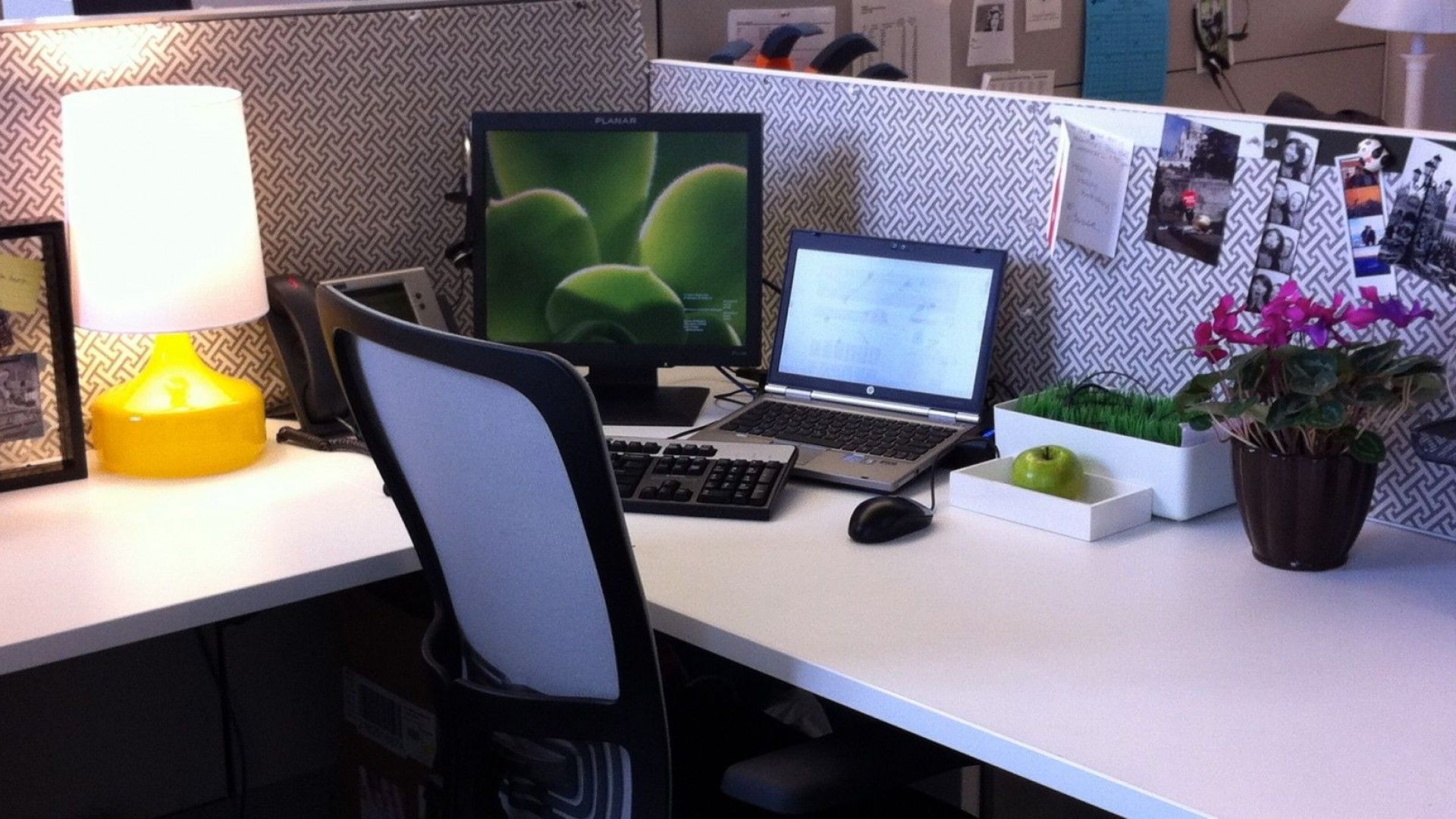 Так можно организовать место для творчества и работы в маленькой комнате.
Так можно организовать место для творчества и работы в маленькой комнате.

 И этот вариант годится как для мини-офиса, так и для домашней мастерской.
И этот вариант годится как для мини-офиса, так и для домашней мастерской.
 В том же стиле можно украсить ежедневник, блокноты.
В том же стиле можно украсить ежедневник, блокноты.

 Покройте стол слоем акрилового лак, высушите.
Покройте стол слоем акрилового лак, высушите. Сегодня наше рабочее место — это наша жизнь. Каждый день тысячи сотрудников по всему миру проводят за столом более 80% своего рабочего времени. Зачастую, скучно и однообразно. Пора меняться!
Сегодня наше рабочее место — это наша жизнь. Каждый день тысячи сотрудников по всему миру проводят за столом более 80% своего рабочего времени. Зачастую, скучно и однообразно. Пора меняться!


 Кликаем «Применить» и ОК. Обратите внимание, что вы можете загрузить сторонние указатели из интернета, затем выбрать их, кликая под каждым видом в диалоговом окне «Обзор» и изменяя их на стороннюю. Более подробная инструкция предоставляется авторами сторонних значков указателей мыши.
Кликаем «Применить» и ОК. Обратите внимание, что вы можете загрузить сторонние указатели из интернета, затем выбрать их, кликая под каждым видом в диалоговом окне «Обзор» и изменяя их на стороннюю. Более подробная инструкция предоставляется авторами сторонних значков указателей мыши. Но вы также можете установить любой файл видео с компьютера или даже веб-сайт! В общем, вам обязательно нужно будет попробовать эту чудо-программу. Ссылка для загрузки https://drop.me/Mz9ena.
Но вы также можете установить любой файл видео с компьютера или даже веб-сайт! В общем, вам обязательно нужно будет попробовать эту чудо-программу. Ссылка для загрузки https://drop.me/Mz9ena. Загрузить можно здесь https://drop.me/BrpAqa.
Загрузить можно здесь https://drop.me/BrpAqa.


 Отличный вариант для тех, кто любит минимализм. В данном случае стол приобретет черный или темно-зеленый оттенок. Главное, наносить краску тонко, в 2-3 слоя. Для работы подойдет обычный валик с не очень широкой поверхностью. Преимущество краски – прямо на поверхности стола вы сможете делать важные заметки обычным мелком. Это смотрится невероятно стильно и очень удобно.
Отличный вариант для тех, кто любит минимализм. В данном случае стол приобретет черный или темно-зеленый оттенок. Главное, наносить краску тонко, в 2-3 слоя. Для работы подойдет обычный валик с не очень широкой поверхностью. Преимущество краски – прямо на поверхности стола вы сможете делать важные заметки обычным мелком. Это смотрится невероятно стильно и очень удобно.







 (Обычно вы хотите выбрать Почту или Календарь.)
(Обычно вы хотите выбрать Почту или Календарь.)







